初學者如何在 ExpertOption 進行交易

如何在 ExpertOption 中註冊
一鍵啟動交易界面
在平台上註冊的過程非常簡單,只需點擊幾下即可。為了一鍵打開交易界面,請點擊“嘗試免費演示”按鈕。
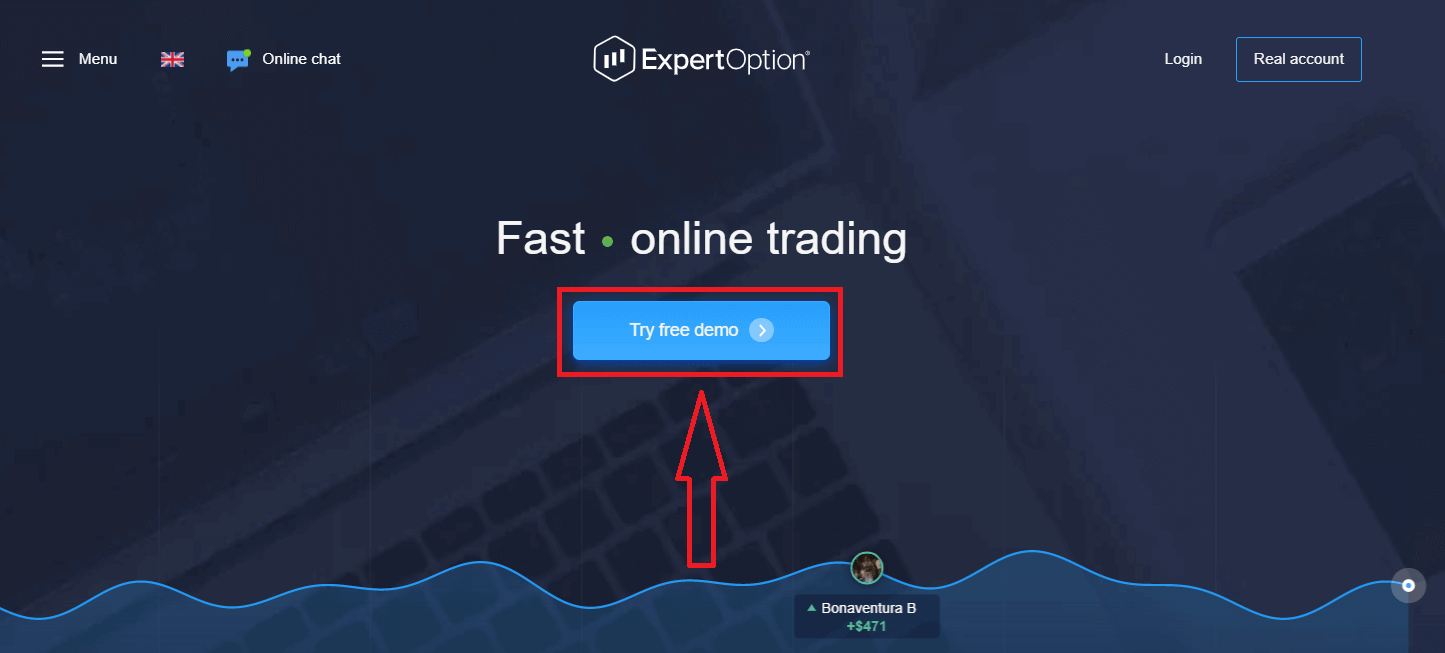
這將帶您進入模擬交易頁面,開始在模擬賬戶中使用 10,000 美元進行交易
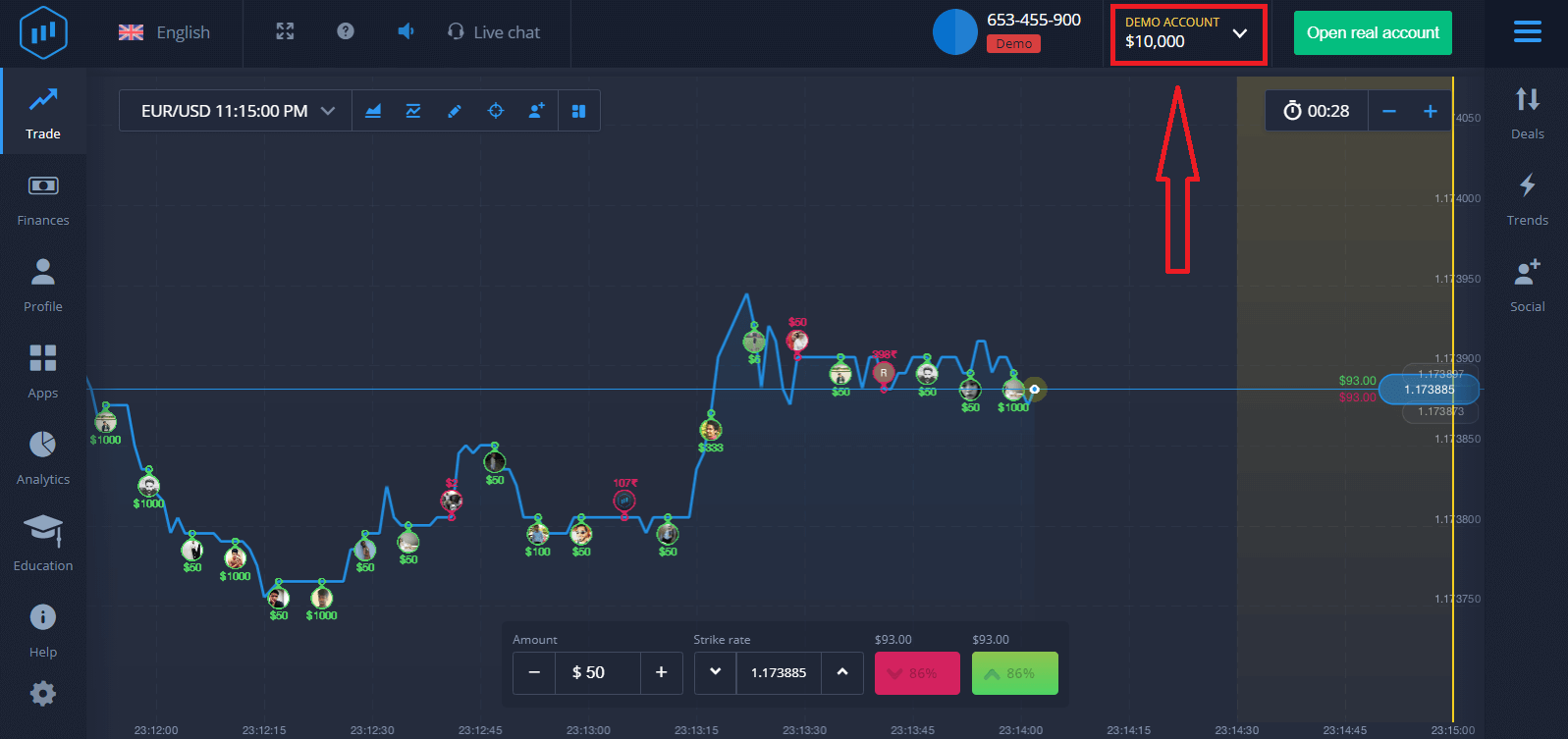
,以便繼續使用該賬戶、保存交易結果並可以在真實賬戶上進行交易。單擊“開設真實賬戶”創建 ExpertOption 賬戶。
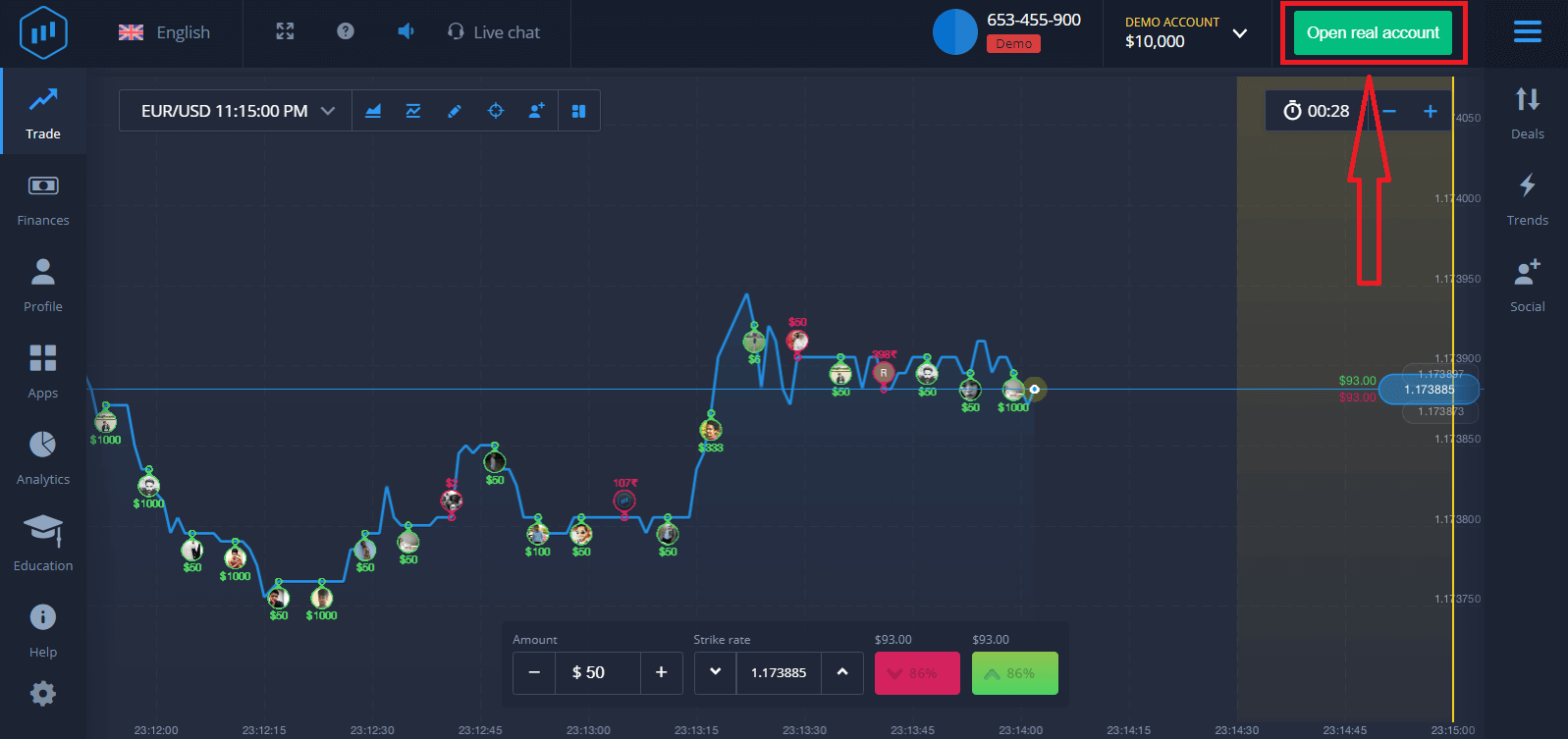
有三種可用選項:使用您的電子郵件地址、Facebook 帳戶或 Google 帳戶進行註冊,如下所示。您所需要做的就是選擇任何合適的方法並創建密碼。
如何使用電子郵件註冊
1.您可以通過點擊右上角
“真實賬戶”按鈕在平台註冊賬戶。2. 註冊時,您需要填寫所有必要的信息,然後單擊“開設帳戶”
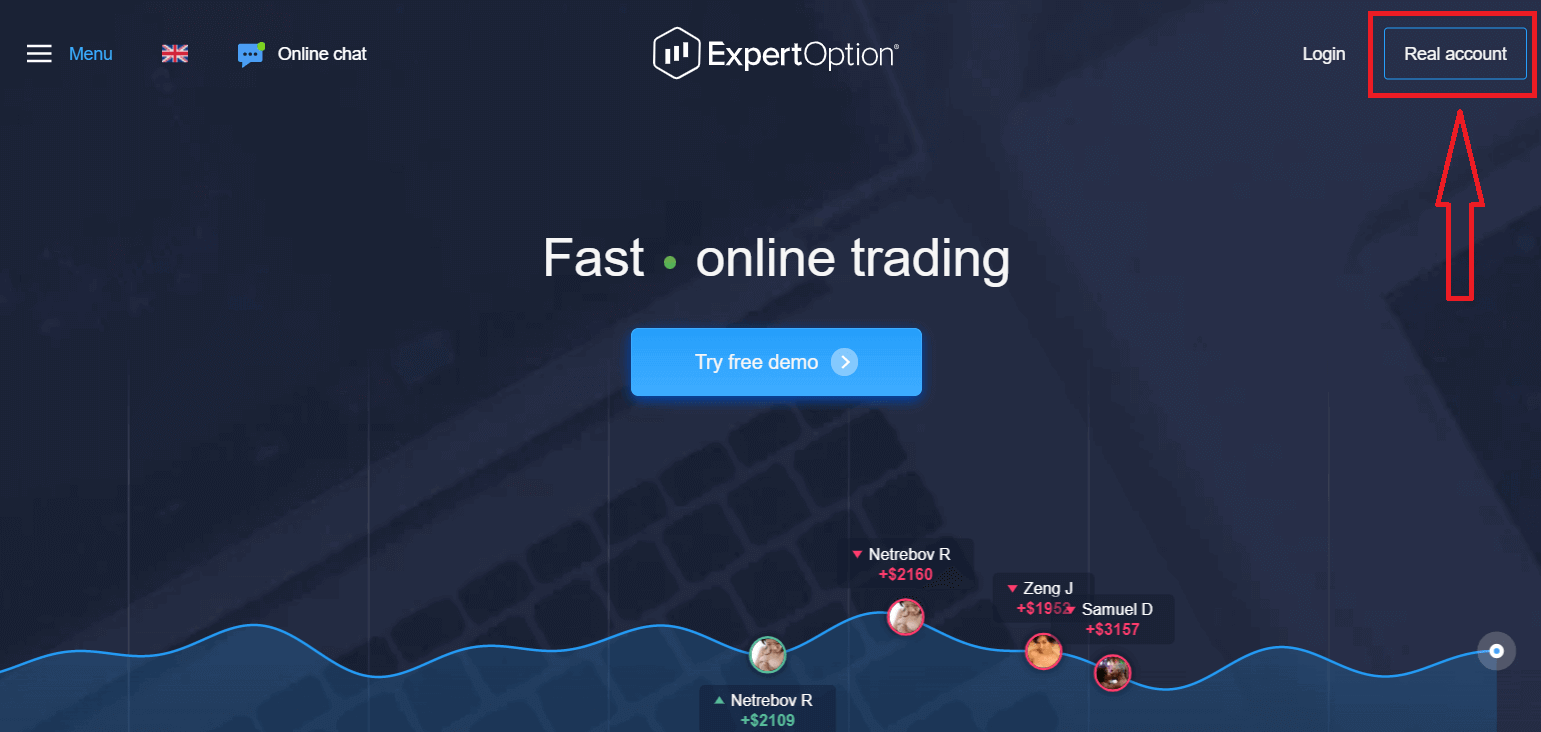
- 輸入有效的電子郵件地址。
- 創建一個強密碼。
- 您還需要閱讀“條款和條件”並進行檢查。
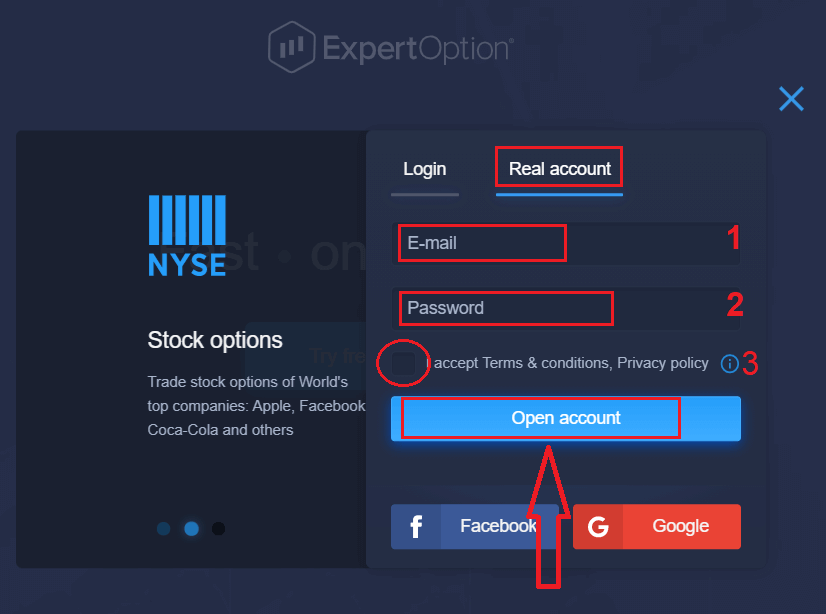
恭喜!您已註冊成功。要開始實時交易,您必須在您的賬戶中進行投資(最低存款為 10 美元)。
如何在ExpertOption中存款 輸入
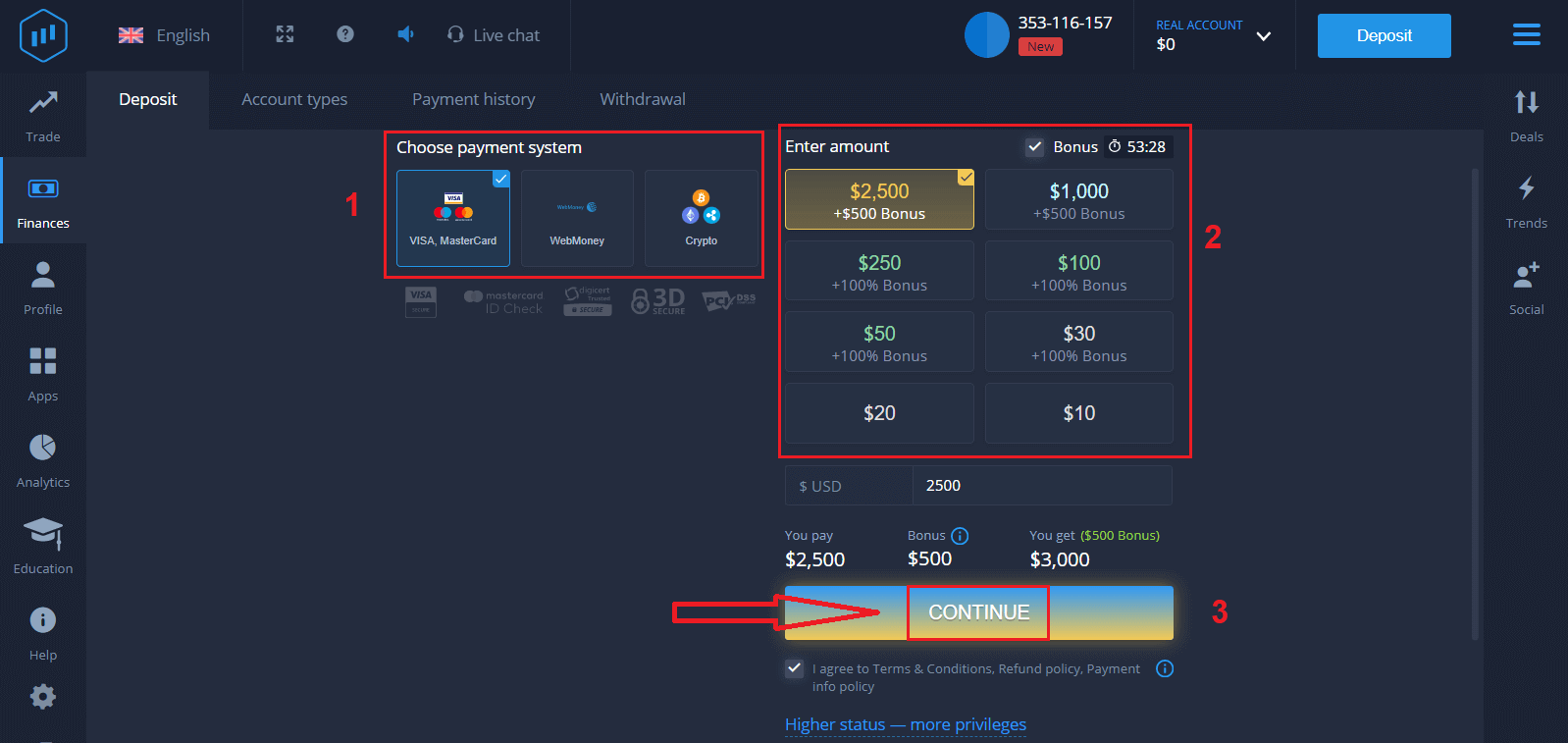
卡數據並點擊“添加資金...”
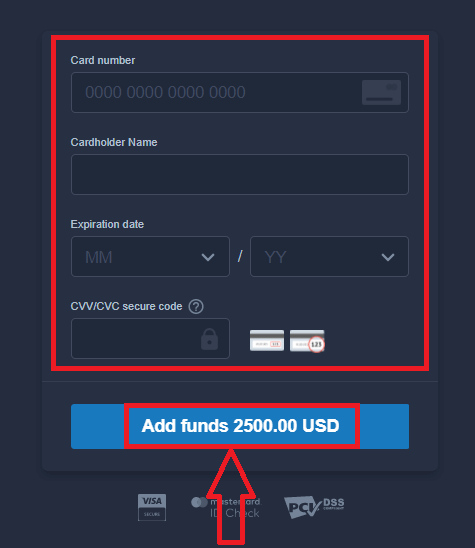
現在存款成功後您可以在真實賬戶上進行交易。
如果您想使用模擬賬戶,請點擊“真實賬戶”並選擇“模擬賬戶”即可在模擬賬戶中以 10,000 美元開始交易。模擬賬戶是一種工具,可讓您熟悉平台、練習不同資產的交易技巧並在實時圖表上嘗試新機制,且無風險。
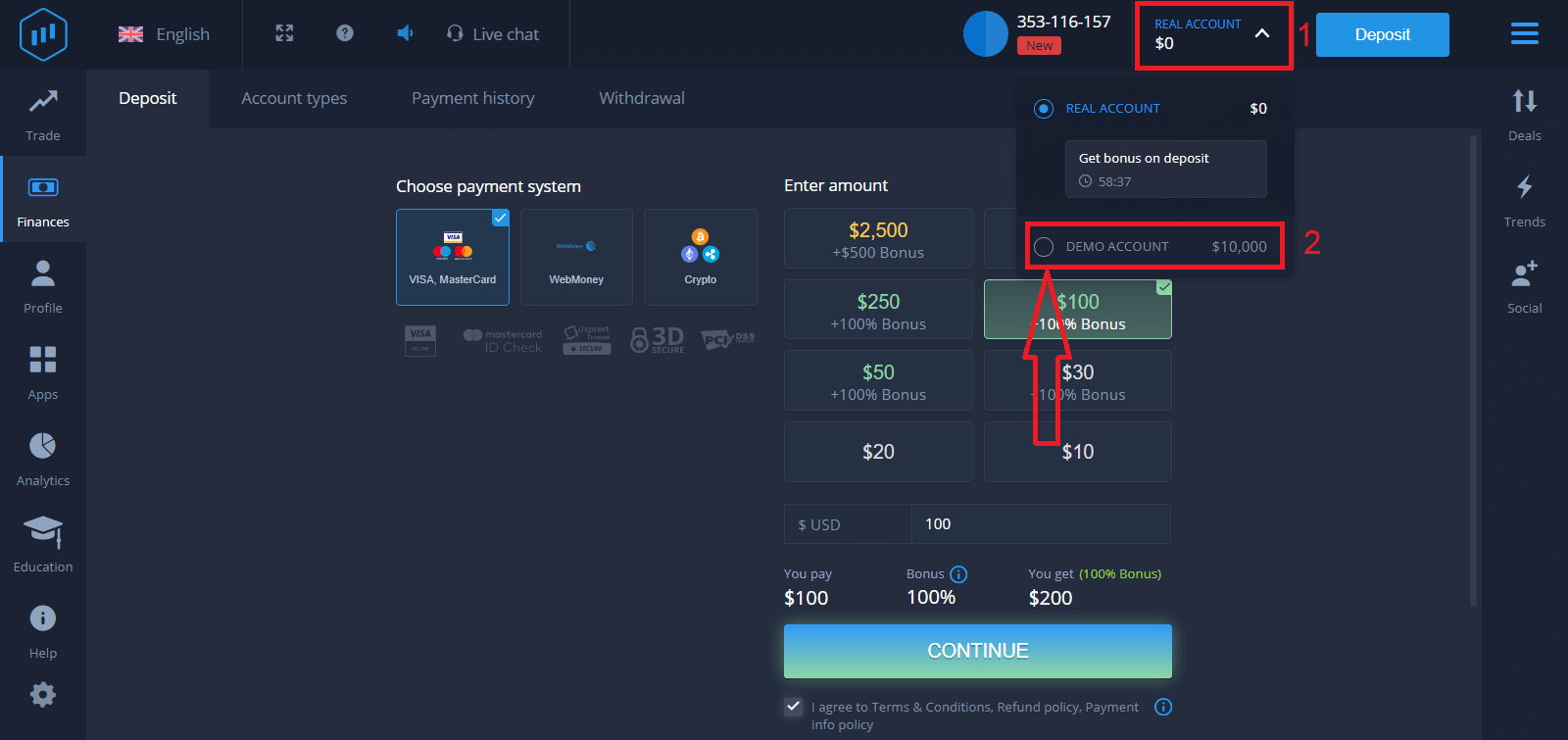
最後,您訪問您的電子郵件,ExpertOption 將向您發送一封確認郵件。單擊該郵件中的按鈕以激活您的帳戶。這樣,您就完成了帳戶的註冊和激活。
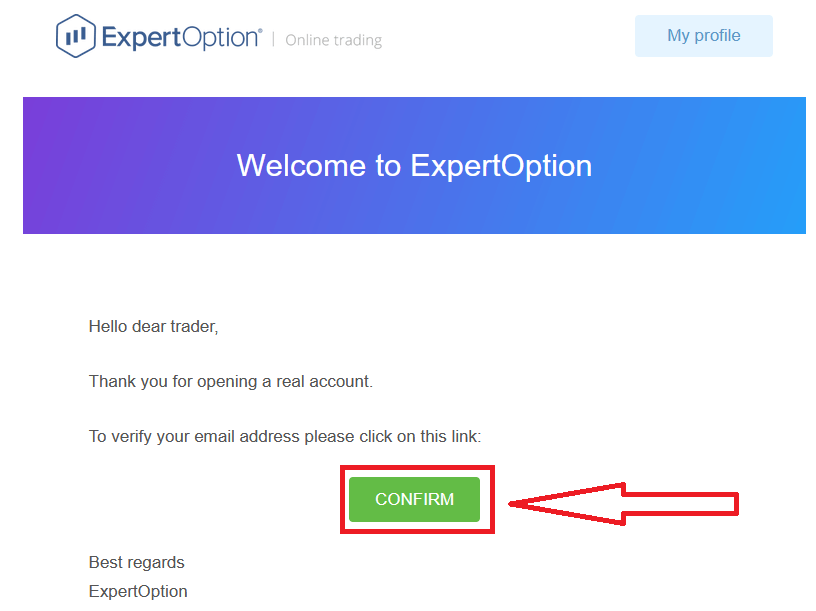
如何使用 Facebook 帳戶註冊
此外,您還可以選擇通過 Facebook 帳戶開設帳戶,只需幾個簡單的步驟即可完成:
1. 檢查“條款和條件”並單擊Facebook按鈕
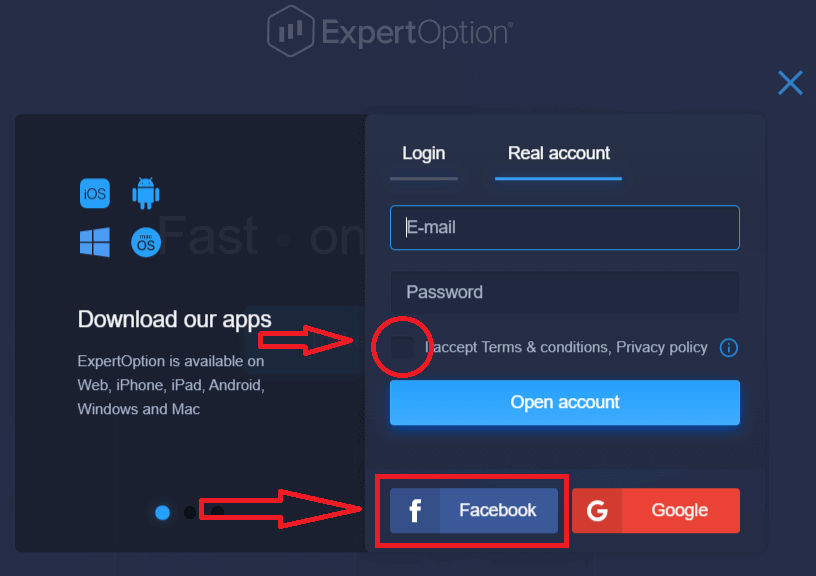
2. 將打開 Facebook 登錄窗口,您需要在其中輸入您在 Facebook 中註冊時使用的電子郵件地址
3. 輸入您 Facebook 帳戶的密碼
4. 單擊“登錄”
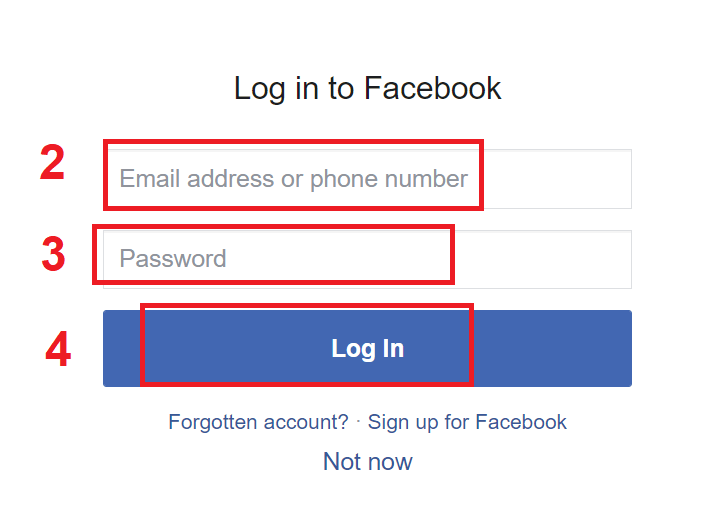
單擊“登錄”按鈕後,ExpertOption 將請求訪問: 您的姓名以及個人資料圖片和電子郵件地址。單擊“繼續...”
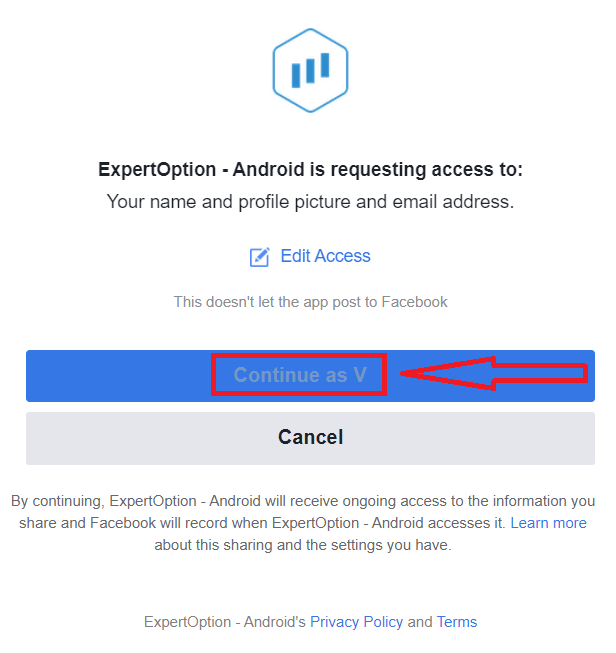
之後您將自動重定向到 ExpertOption 平台。
如何使用 Google 帳戶註冊
1. 要註冊Google帳戶,請查看“條款和條件”,然後單擊註冊表中的相應按鈕。
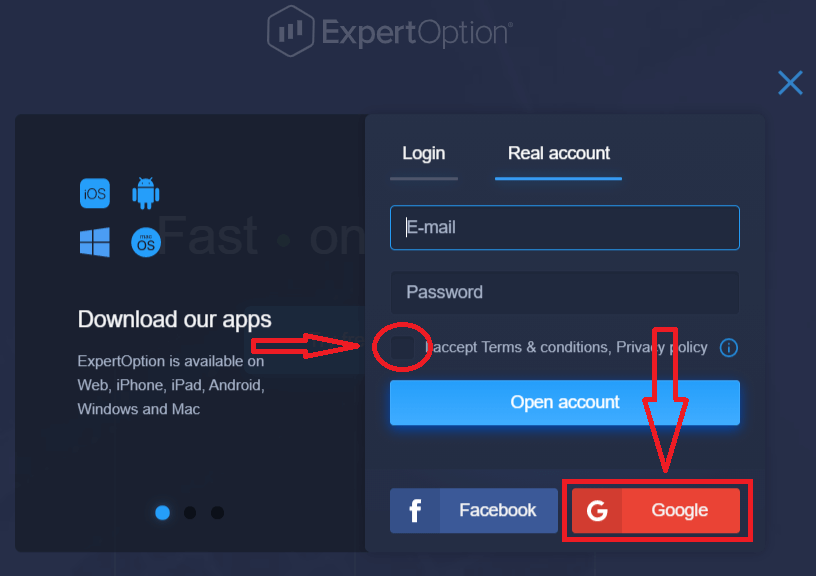
2. 在新打開的窗口中輸入您的電話號碼或電子郵件,然後單擊“下一步”。
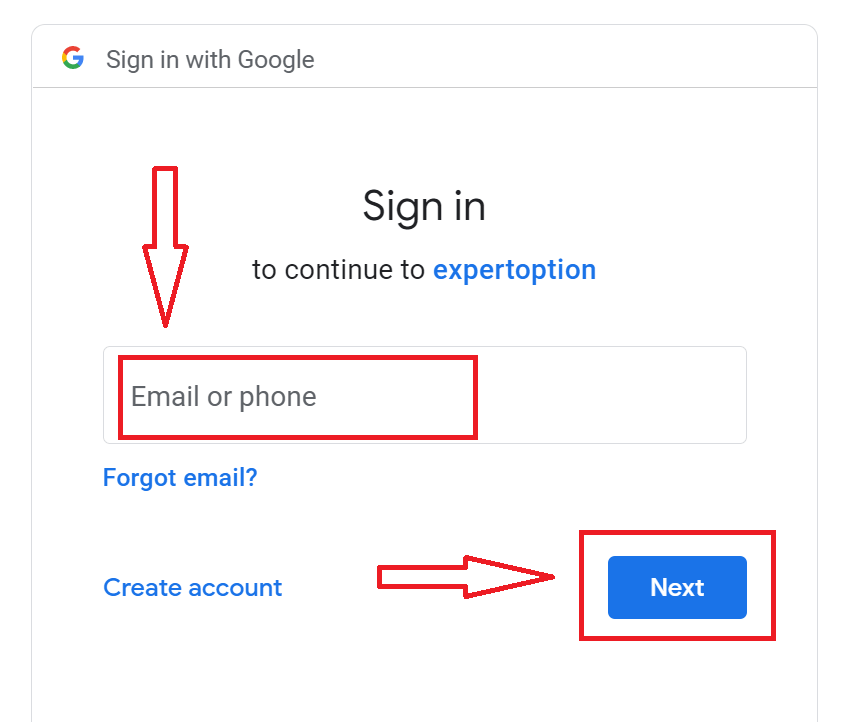
3. 然後輸入您的Google帳戶密碼並單擊“下一步”。
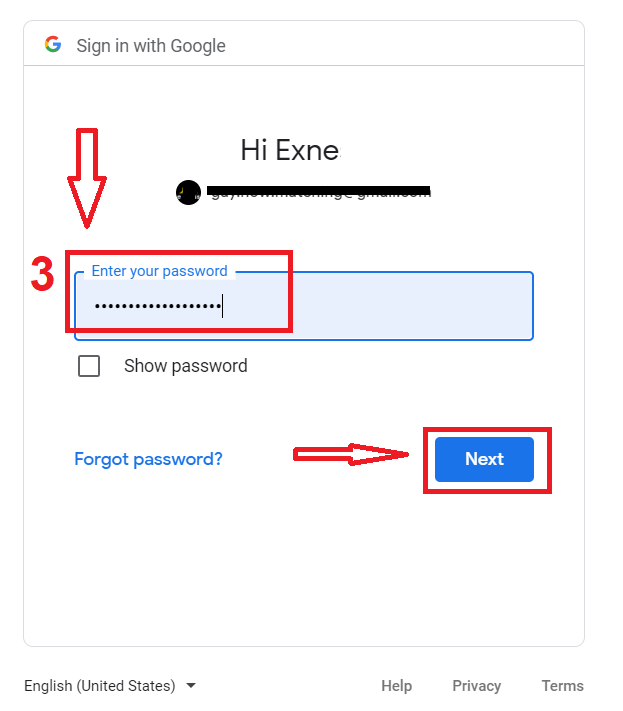
之後,按照服務發送到您的電子郵件地址的說明進行操作。
在 ExpertOption iOS 應用程序上註冊
如果您有 iOS 移動設備,則需要從 App Store 或此處下載官方 ExpertOption 移動應用程序。只需搜索“ExpertOption - 移動交易”應用程序並將其下載到您的 iPhone 或 iPad 上。交易平台的移動版本與網絡版本完全相同。因此,交易和轉移資金不會出現任何問題。
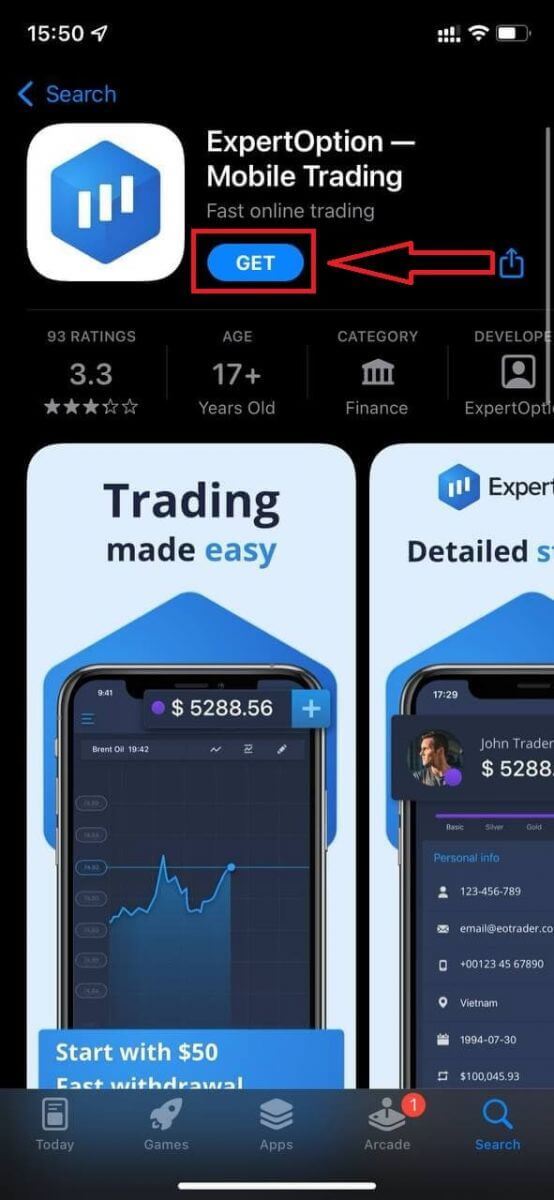
之後,打開ExpertOption應用程序,您將看到交易平台,點擊“買入”或“賣出”來預測圖表將走向何方。

現在您可以在模擬賬戶中繼續使用 10,000 美元進行交易。
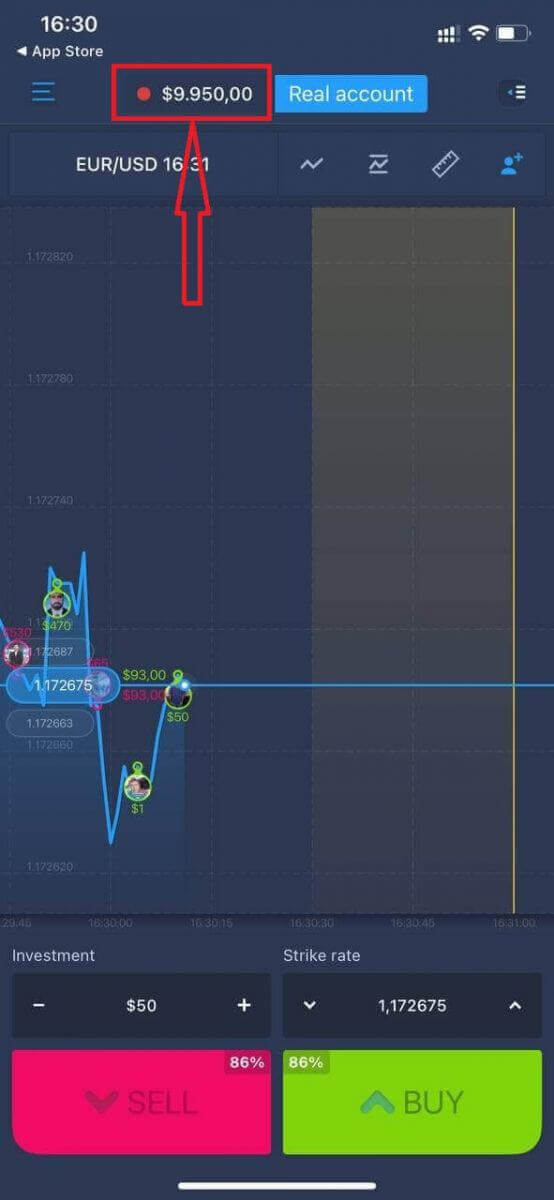
您也可以通過點擊“真實賬戶”在iOS移動平台上開設賬戶
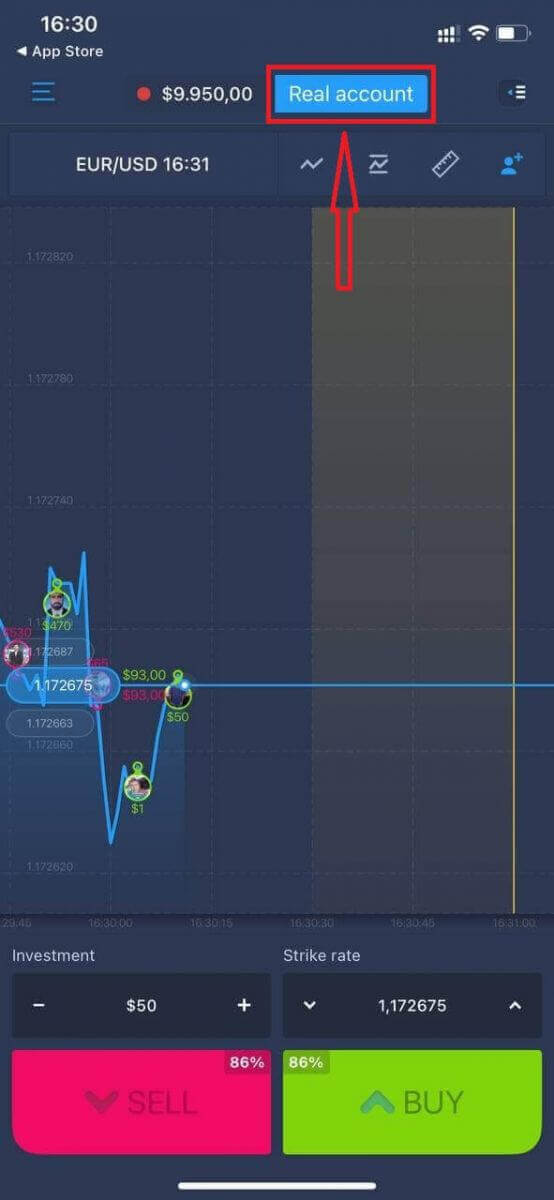
- 輸入有效的電子郵件地址。
- 創建一個強密碼。
- 您還需要接受“條款和條件”
- 點擊“創建帳戶”
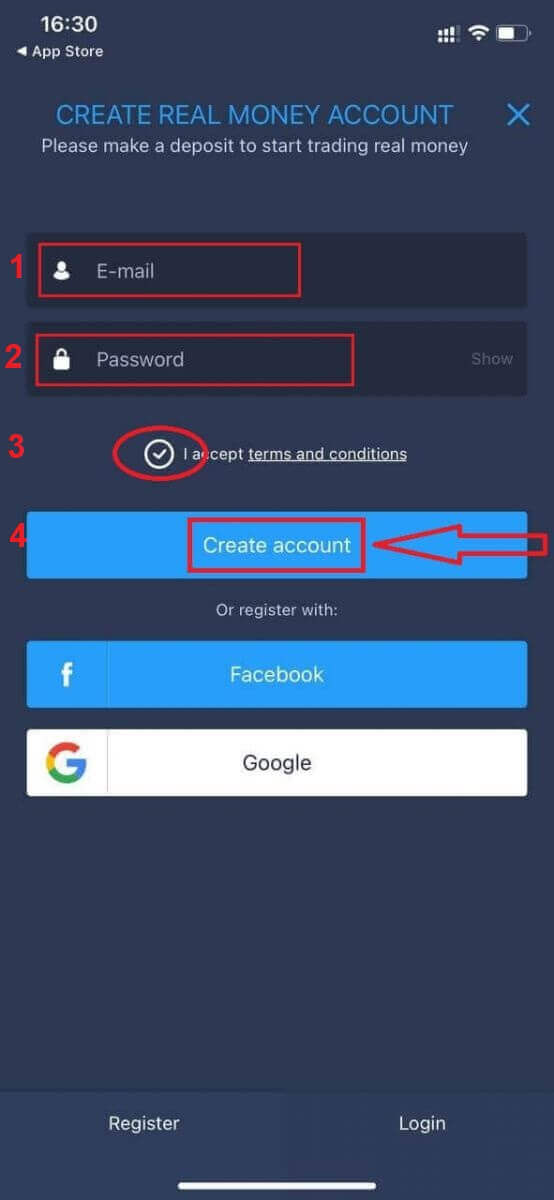
恭喜!您已註冊成功,現在您可以使用真實賬戶進行充值並開始交易
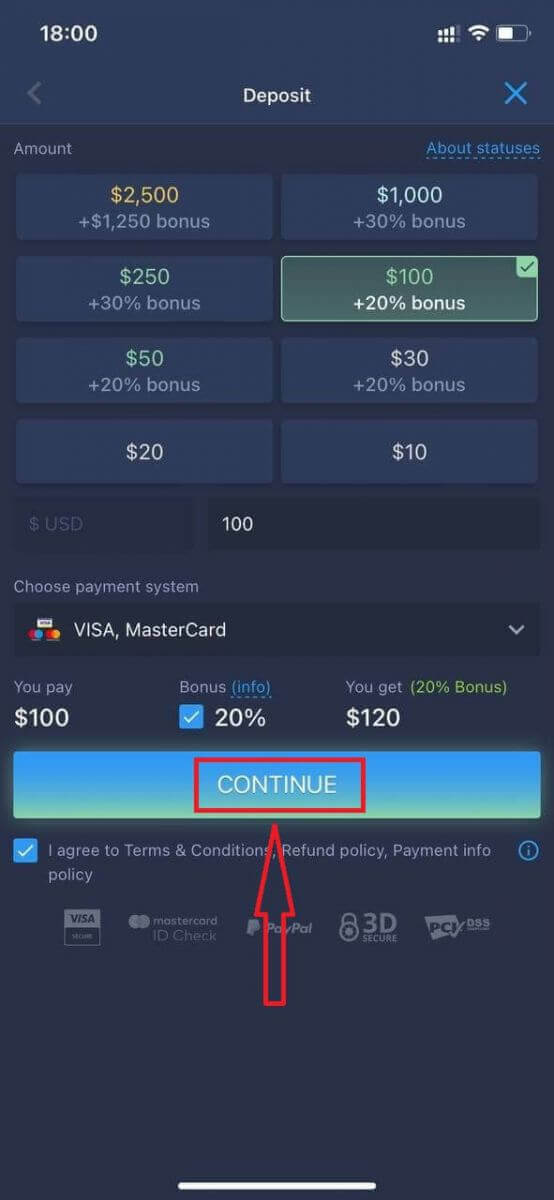
在 ExpertOption Android 應用程序上註冊
如果您有 Android 移動設備,則需要從 Google Play 或此處下載官方 ExpertOption 移動應用程序。只需搜索“ExpertOption - 移動交易”應用程序並將其下載到您的設備上。
交易平台的移動版本與網絡版本完全相同。因此,交易和轉移資金不會出現任何問題。此外,Android 版 ExpertOption 交易應用程序被認為是在線交易的最佳應用程序。因此,它在店裡的評價很高。
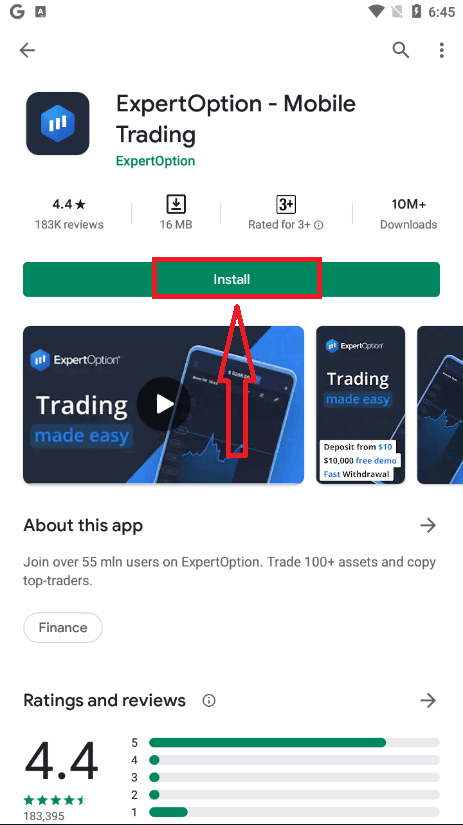
之後,打開ExpertOption應用程序,您將看到交易平台,點擊“買入”或“賣出”來預測圖表將走向何方。
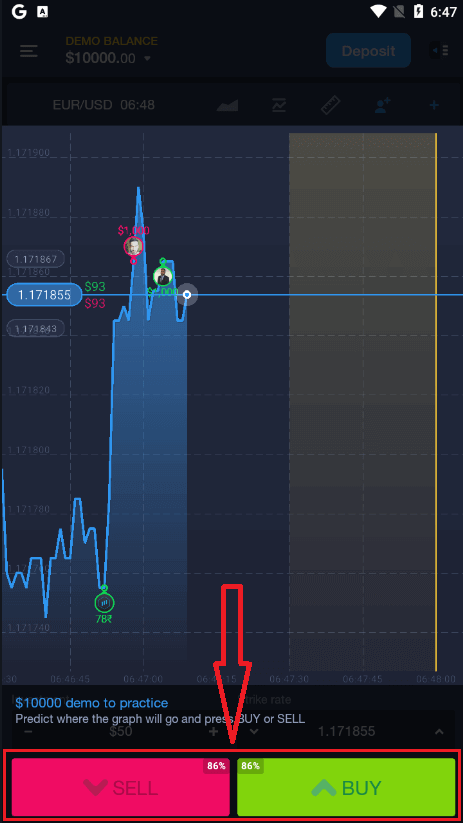
現在您可以在模擬賬戶中繼續使用 10,000 美元進行交易。
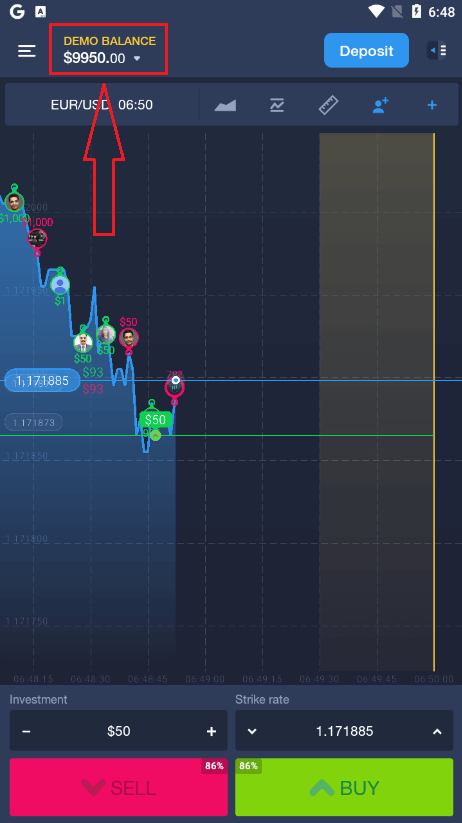
您也可以在Android移動平台上點擊“演示余額”然後點擊“開設真實賬戶”來開設賬戶
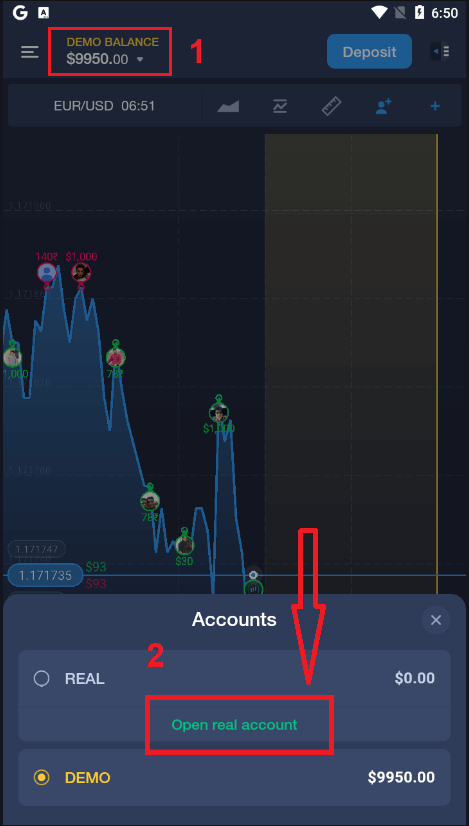
- 輸入有效的電子郵件地址。
- 創建一個強密碼。
- 您還需要接受“條款和條件”
- 點擊“創建帳戶”
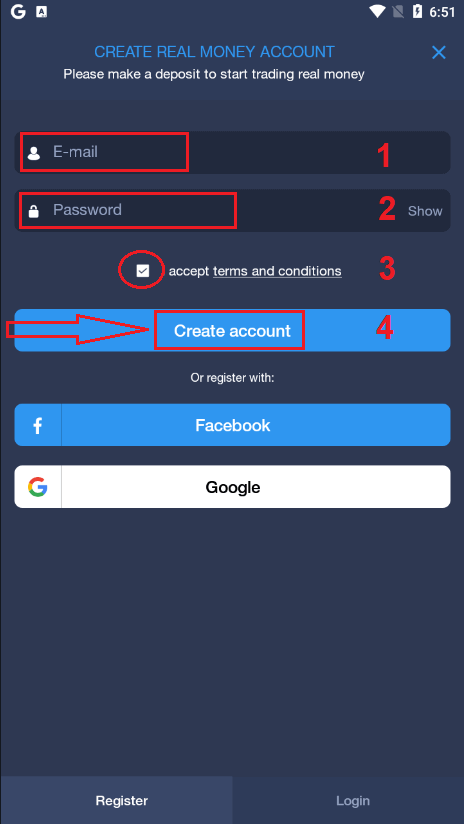
恭喜!您已註冊成功,現在您可以使用真實賬戶
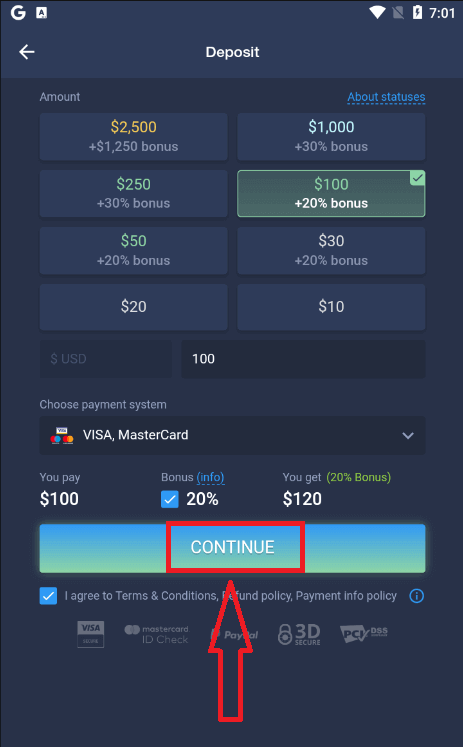
進行充值並開始交易
手機網頁版註冊ExpertOption賬號
如果您想在ExpertOption交易平台的移動網頁版上進行交易,您可以輕鬆做到。首先,在移動設備上打開瀏覽器。之後,搜索“ expertoption.com ”並訪問經紀商的官方網站。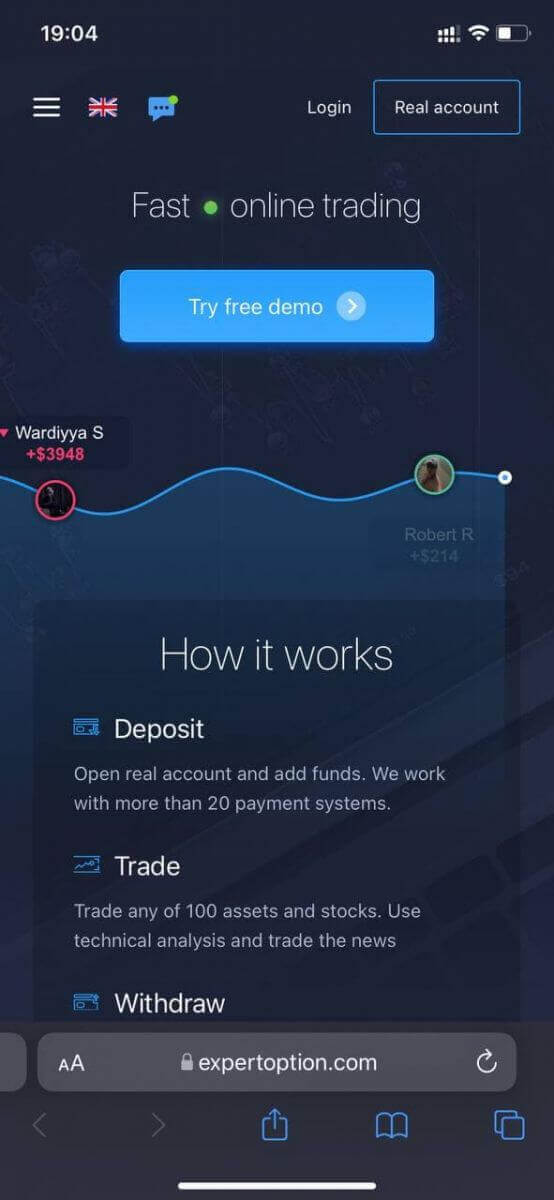
點擊右上角的“真實賬戶”按鈕。
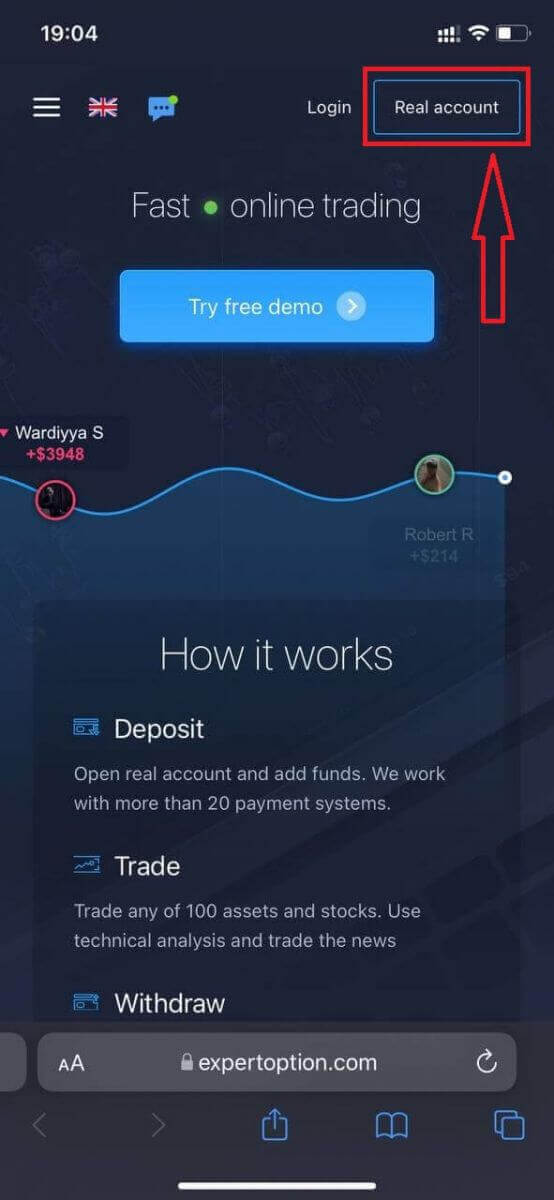
在這一步我們仍然輸入數據:電子郵件、密碼,接受“條款和條件”並單擊“開設帳戶”
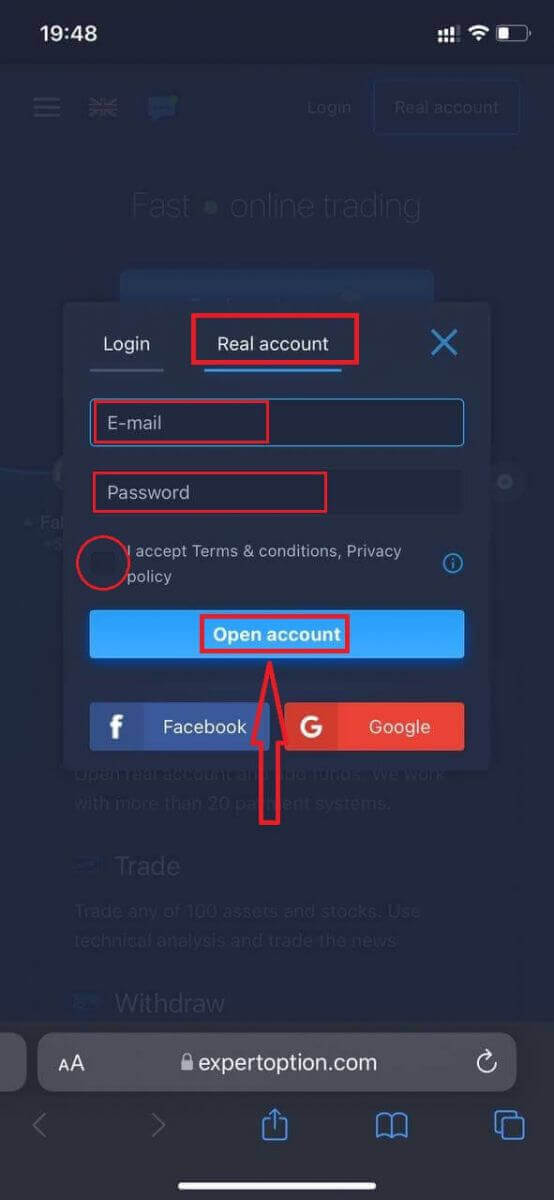
恭喜!您已註冊成功,現在您可以使用真實賬戶存款並開始交易。
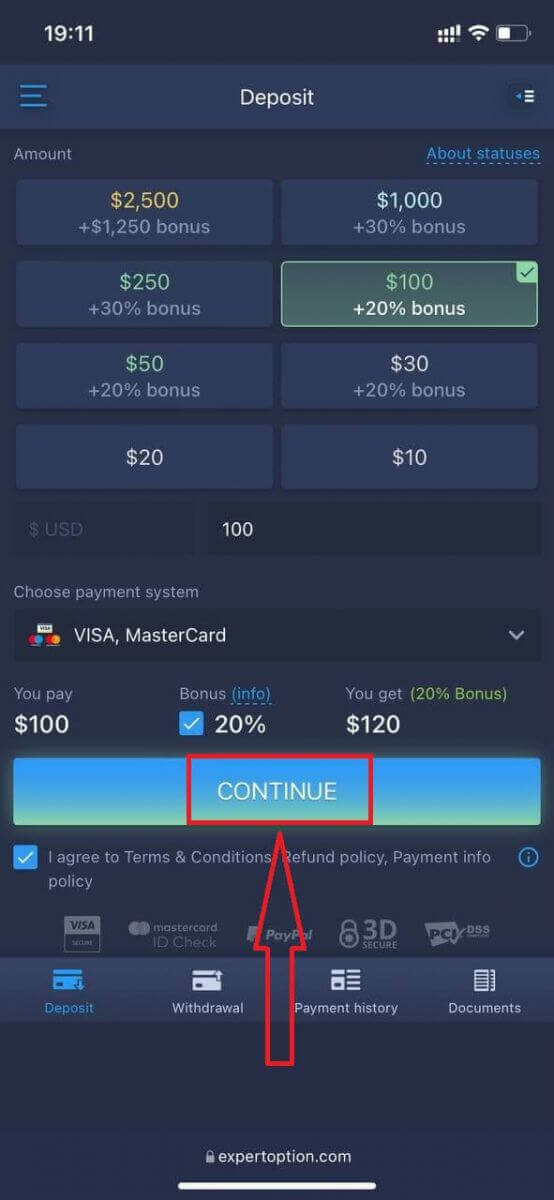
交易平台的移動網頁版與普通網頁版完全相同。因此,交易和轉移資金不會出現任何問題。
或者您想首先使用模擬賬戶進行交易,請單擊菜單圖標
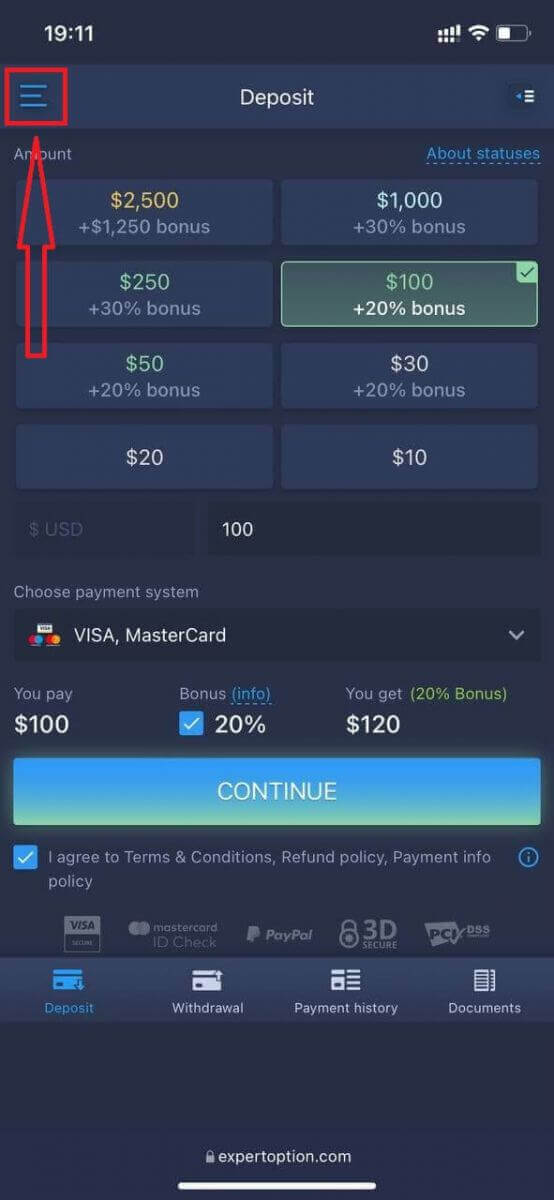
單擊“交易”
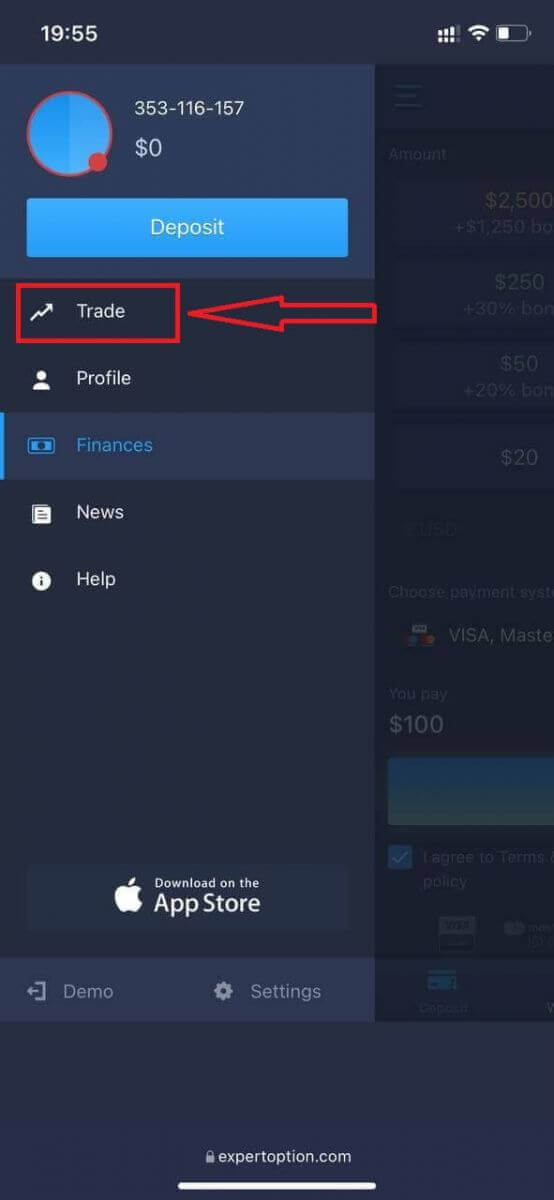
將賬戶從真實賬戶切換到模擬賬戶
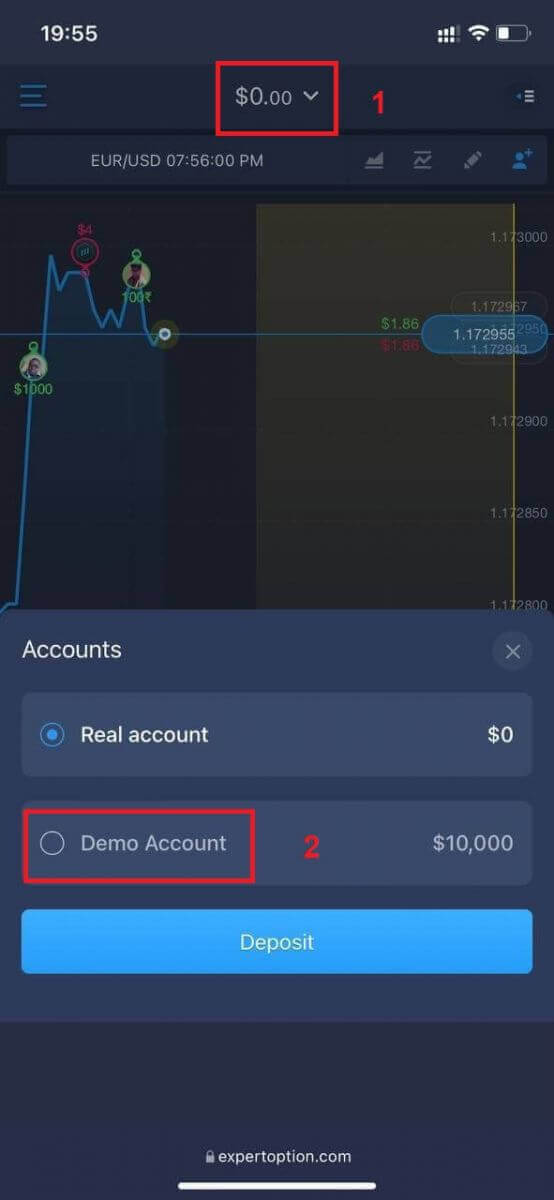
您將在模擬賬戶中擁有 10,000 美元。
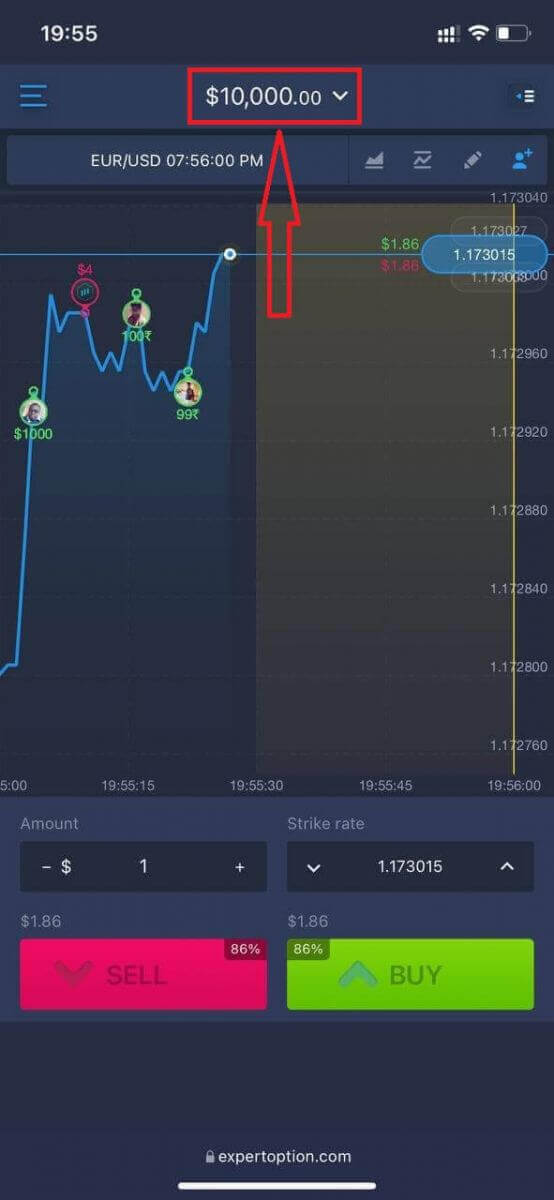
如何在 ExpertOption 中驗證帳戶
電子郵件驗證
註冊後,您將收到一封確認電子郵件(來自 ExpertOption 的消息),其中包含一個鏈接,您需要單擊該鏈接來驗證您的電子郵件地址。
如果您根本沒有收到我們的確認電子郵件,請使用您在平台上使用的電子郵件地址
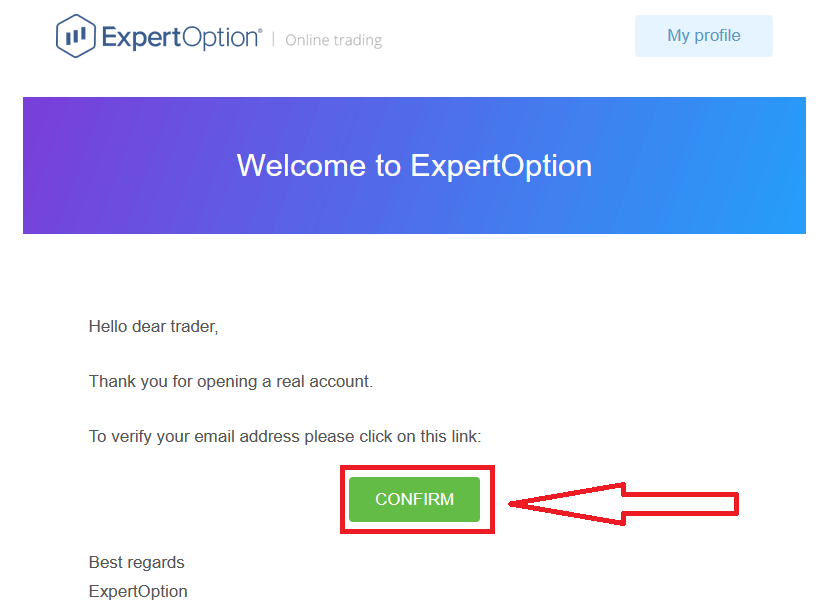
發送消息至[email protected] ,我們將手動確認您的電子郵件。
地址和身份驗證
驗證過程是對您的文件進行簡單的一次性審查。這是我們完全遵守 AML KYC 政策的必要步驟,從而通過 ExpertOption 確認您作為交易者的身份。
當您在個人資料中填寫身份和地址信息後,驗證過程就會開始。打開“個人資料”頁面並找到“身份狀態”和“地址狀態”部分。
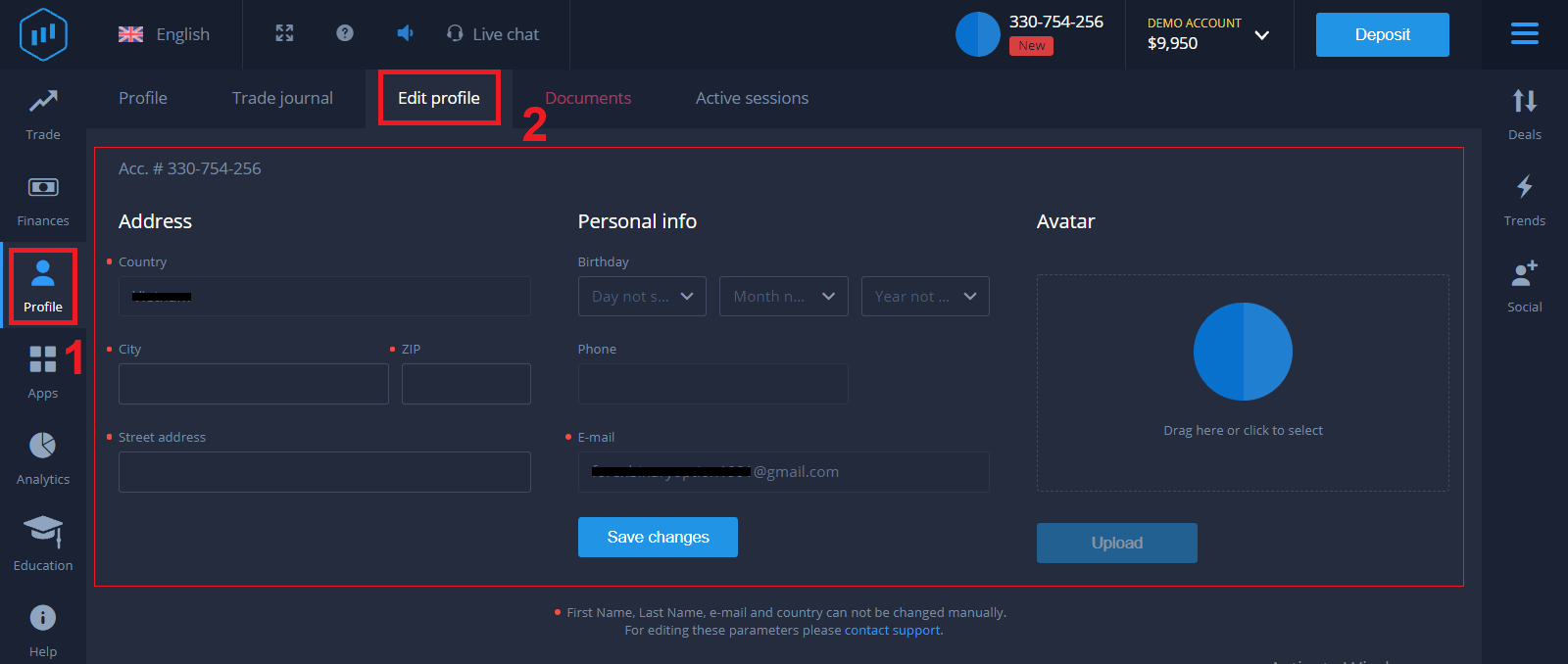
銀行卡驗證
驗證過程因存款方式而異。
如果您使用 VISA 或 MASTERCARD(信用卡或借記卡)存款,我們將需要驗證以下內容: -
主要有效身份證件或護照的彩色照片,其中顯示您的照片和全名
護照
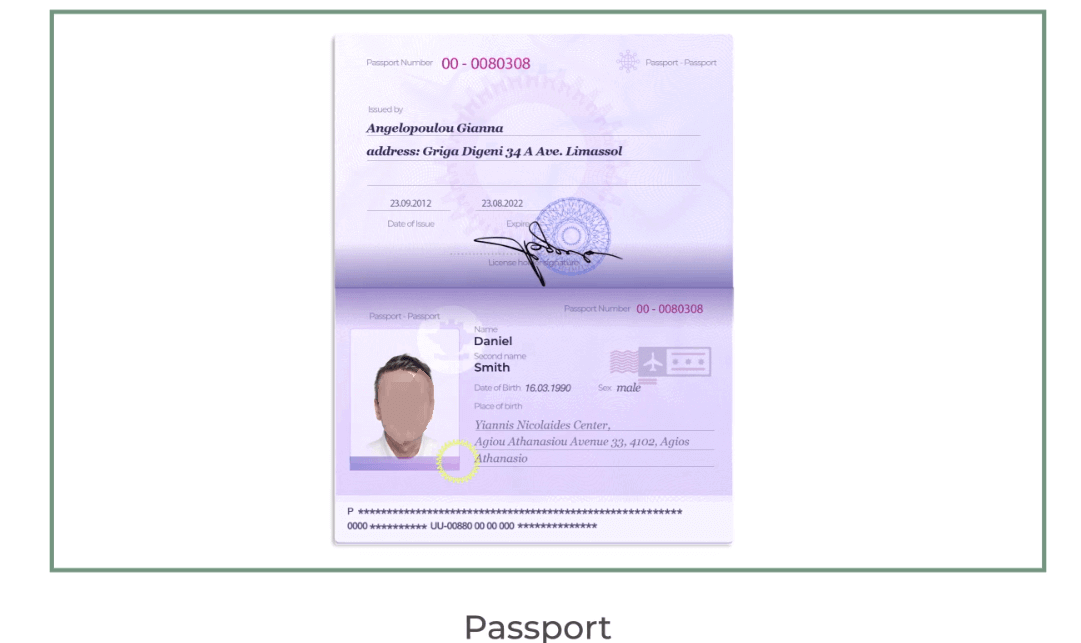
身份證兩面
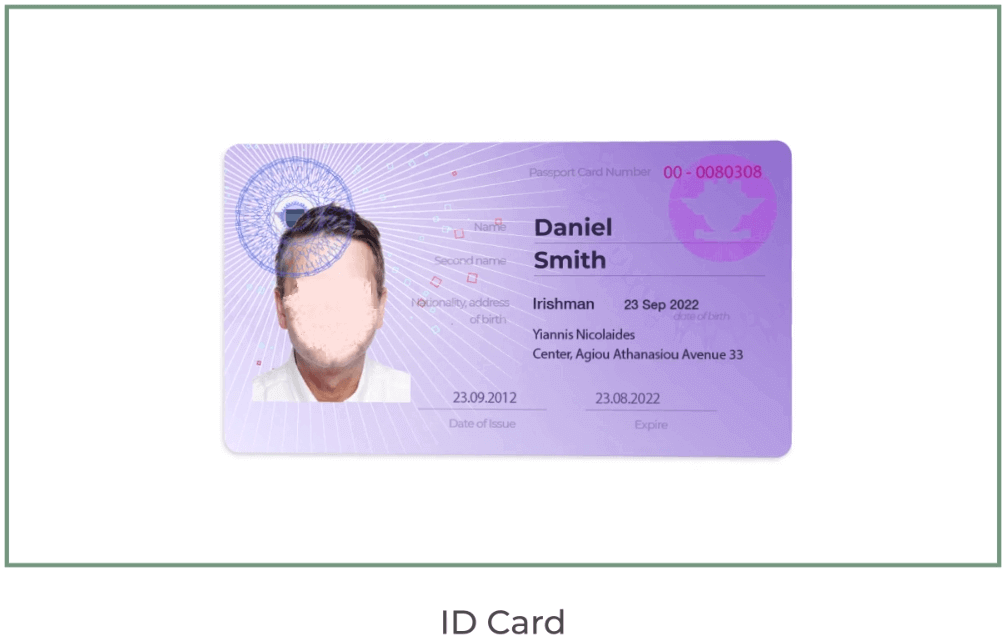
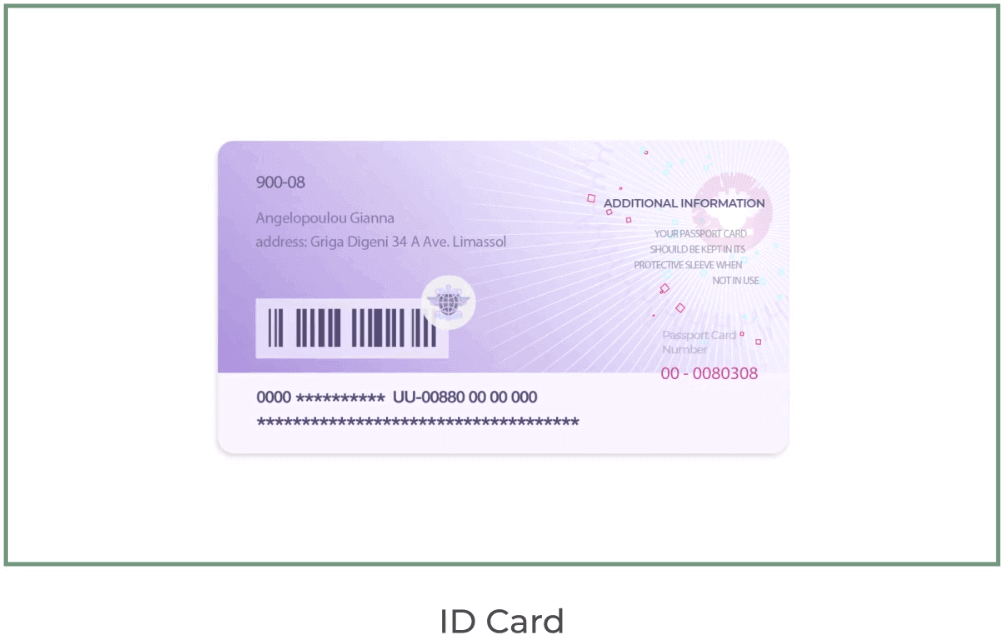
文件必須顯示您的姓名、照片且未過期
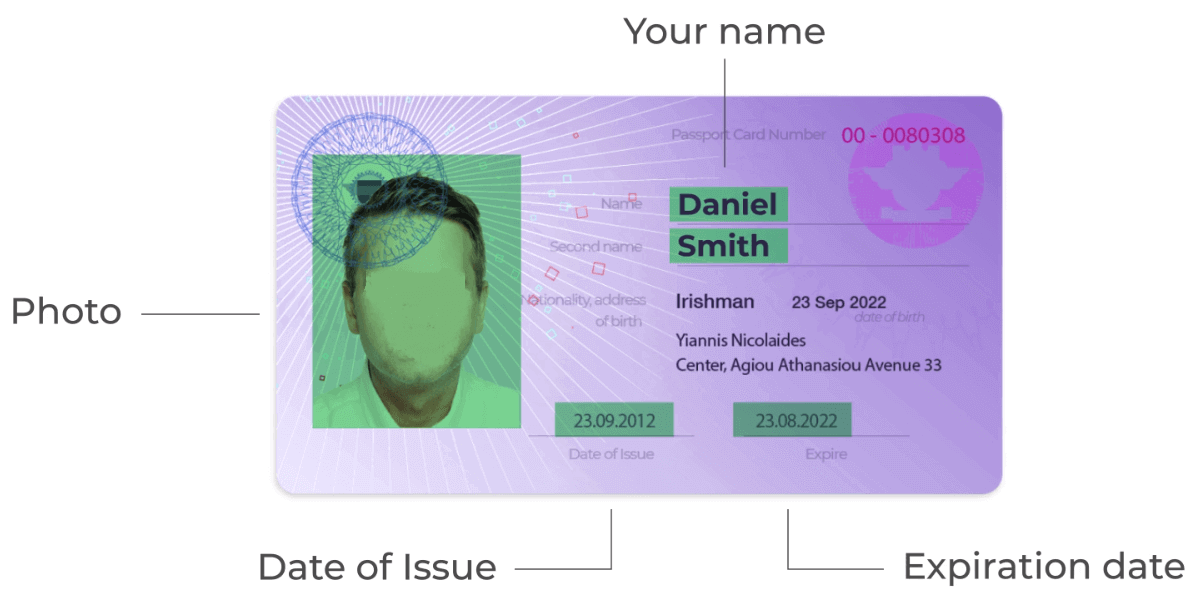
- 銀行卡照片(用於存款的銀行卡正面,前六位和後四位數字清晰可見,帶有您的姓名和到期日)
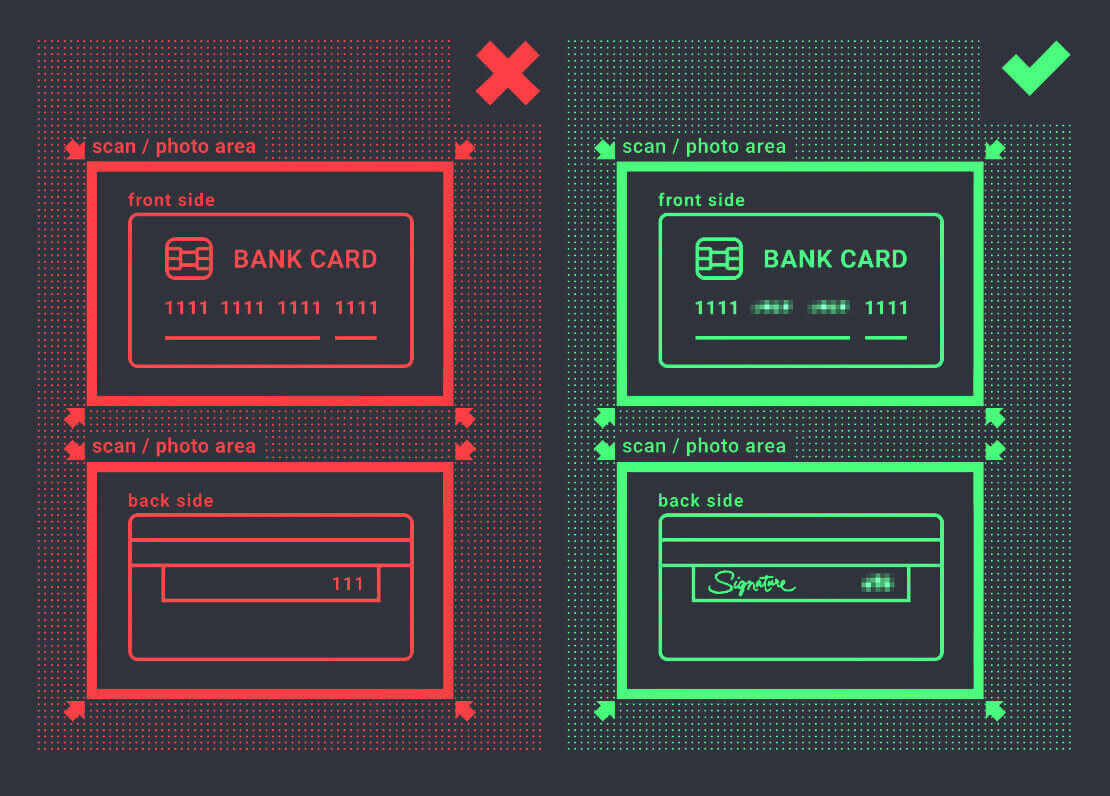
如果您選擇使用電子錢包存款,加密貨幣、網上銀行或移動支付,我們只需要驗證您的主要有效身份證件或護照。
請注意,照片必須是高質量的,整個文件應該可見,我們不接受複印件或掃描件。
僅在創建真實賬戶並存款後才可進行驗證。
如何在 ExpertOption 存款
我如何存款?
歡迎您使用借記卡或信用卡(VISA、MasterCard)、互聯網銀行、Perfect Money、Skrill、WebMoney...或 Crypto 等電子錢包進行存款。最低存款額為 10 美元。如果您的銀行賬戶使用不同的貨幣,資金將自動轉換。
我們的許多交易者更喜歡使用電子支付而不是銀行卡,因為提款速度更快。
我們有個好消息給您:當您存款時,我們不收取任何費用。
銀行卡(VISA/萬事達卡)
1. 訪問ExpertOption.com網站或移動應用程序。2. 登錄您的交易賬戶。
3. 點擊左上角菜單“財務”,點擊“存款”。
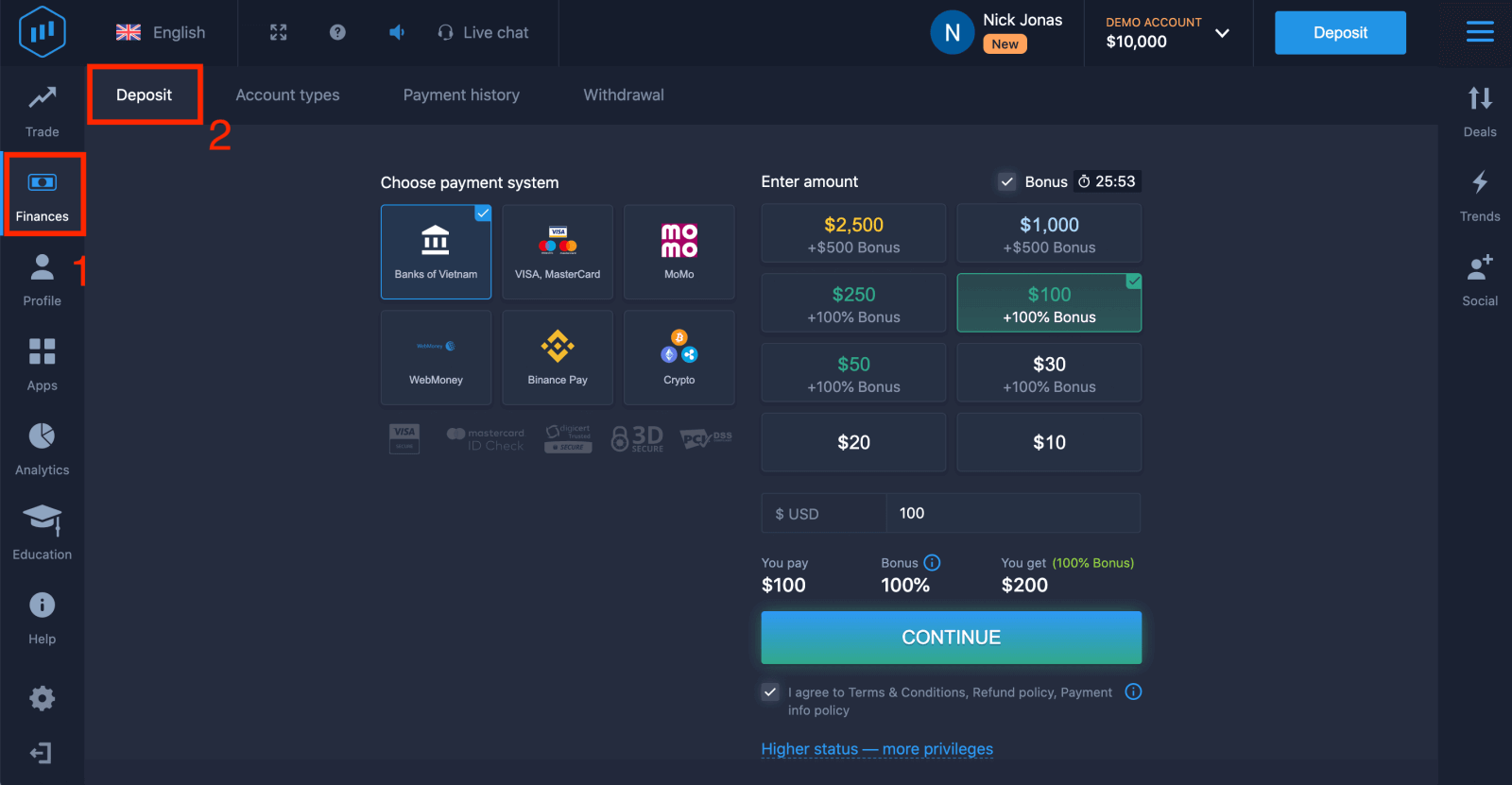
4. 有多種方式將資金存入您的賬戶,您可以通過任何借記卡和信用卡進行存款。該卡必須有效並以您的名義註冊並支持國際在線交易。選擇“VISA/萬事達卡”。
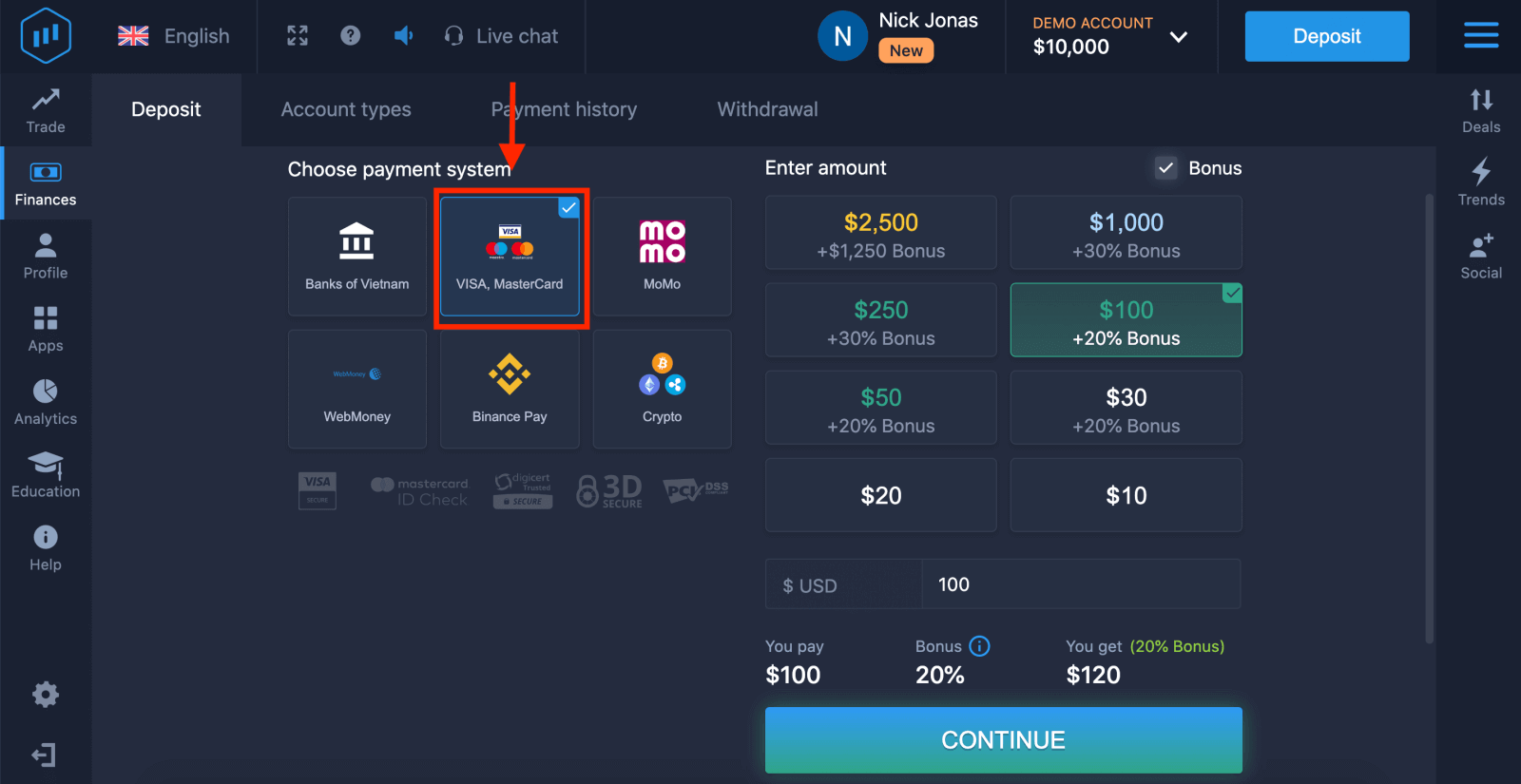
5. 您可以手動輸入存款金額或從列表中選擇一項。
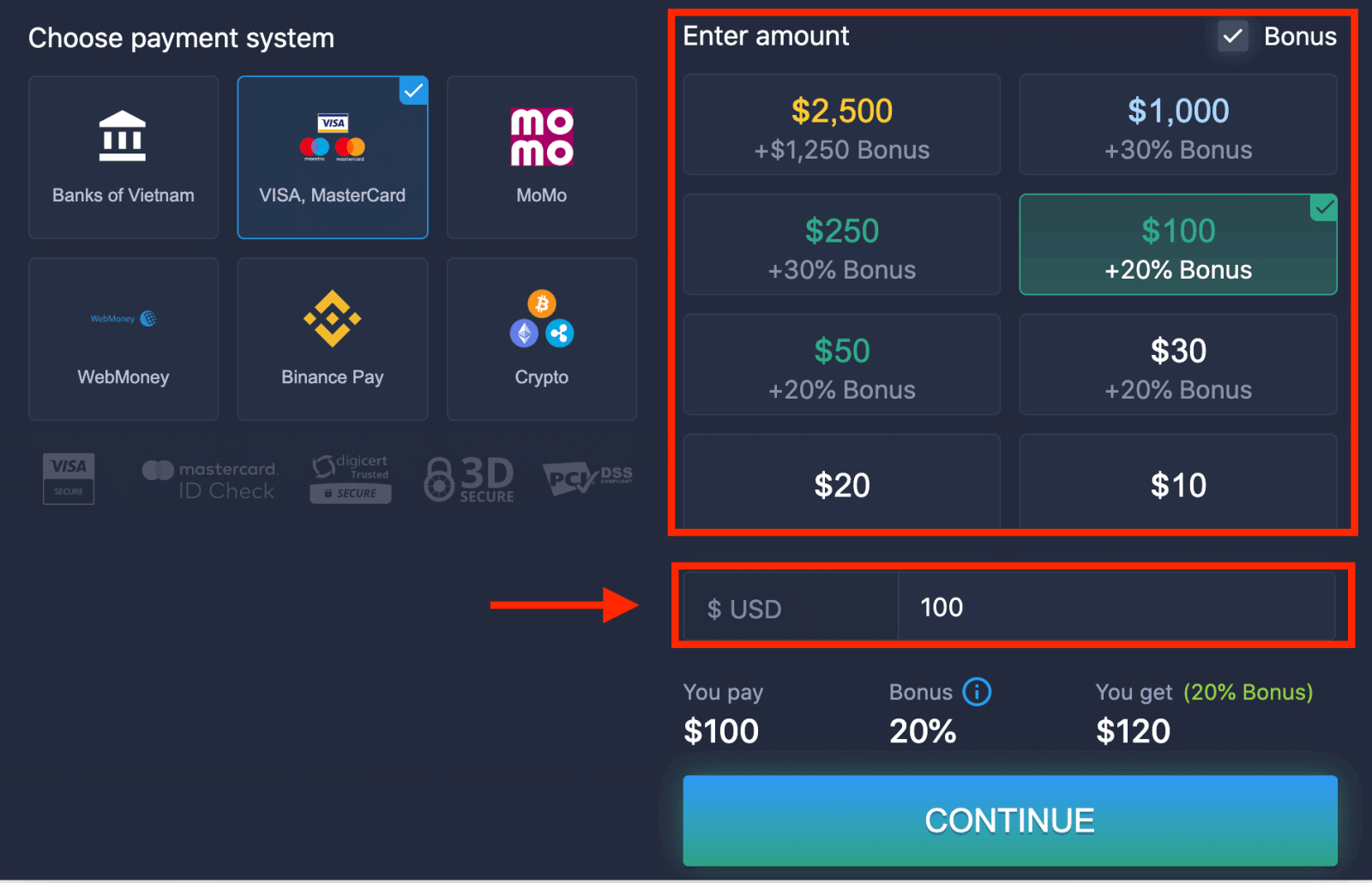
6. 系統可能會為您提供存款紅利,利用紅利增加存款。之後,單擊“繼續”。
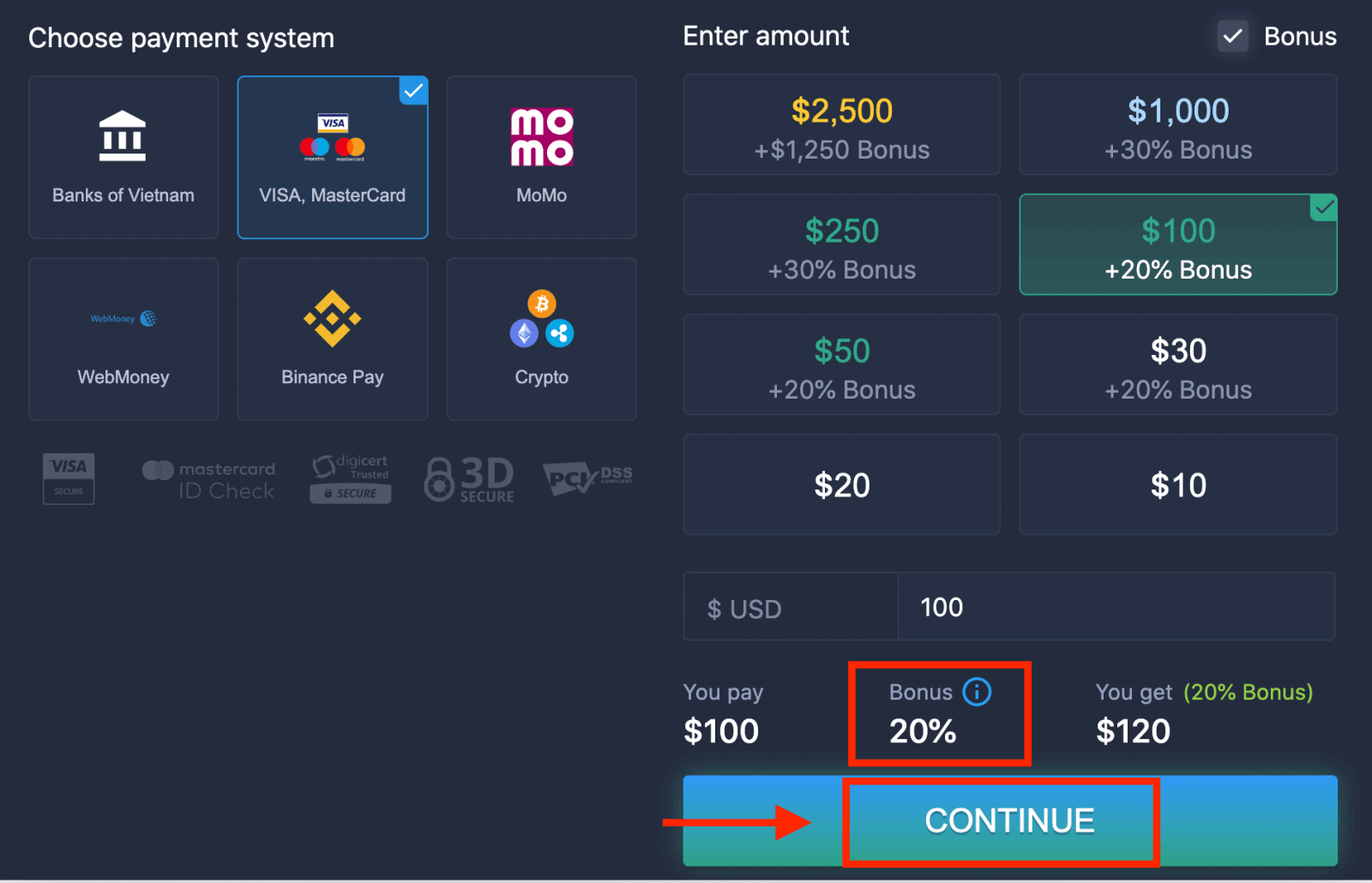
5. 您將被重定向到新頁面,要求您輸入卡號、持卡人姓名和 CVV。
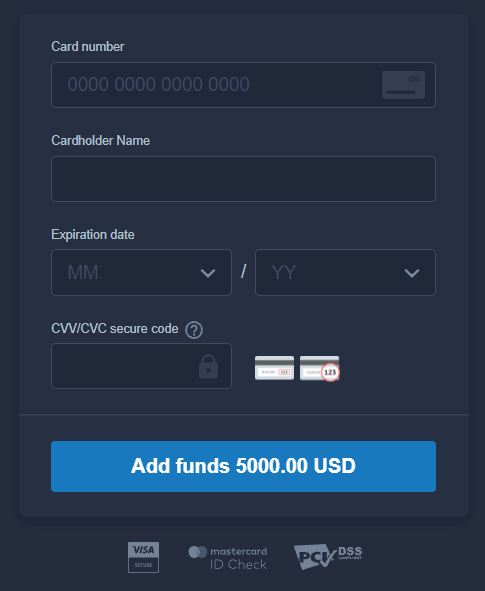
CVV 或 СVС 代碼是一個 3 位數的代碼,在在線交易期間用作安全元素。它寫在卡背面的簽名行上。看起來像下面這樣。
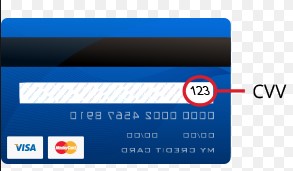
要完成交易,請按“添加資金...”按鈕。
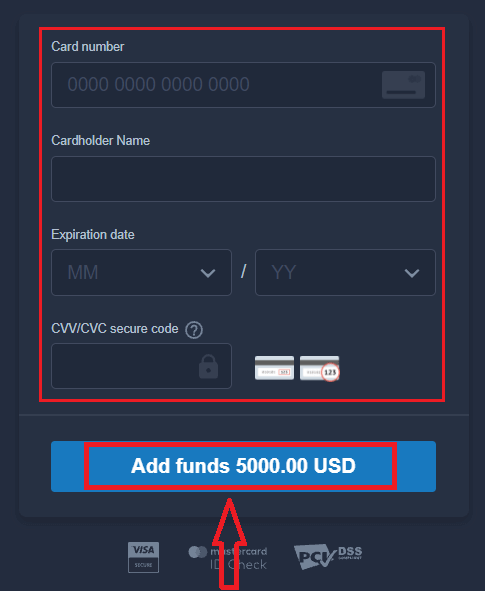
如果您的交易已成功完成,將會出現一個確認窗口,您的資金將立即存入您的帳戶。
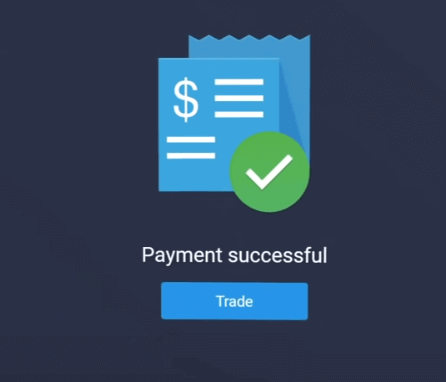
網上銀行
1. 訪問ExpertOption.com網站或移動應用程序。2. 登錄您的交易賬戶。
3. 點擊左上角菜單“財務”,點擊“存款”。
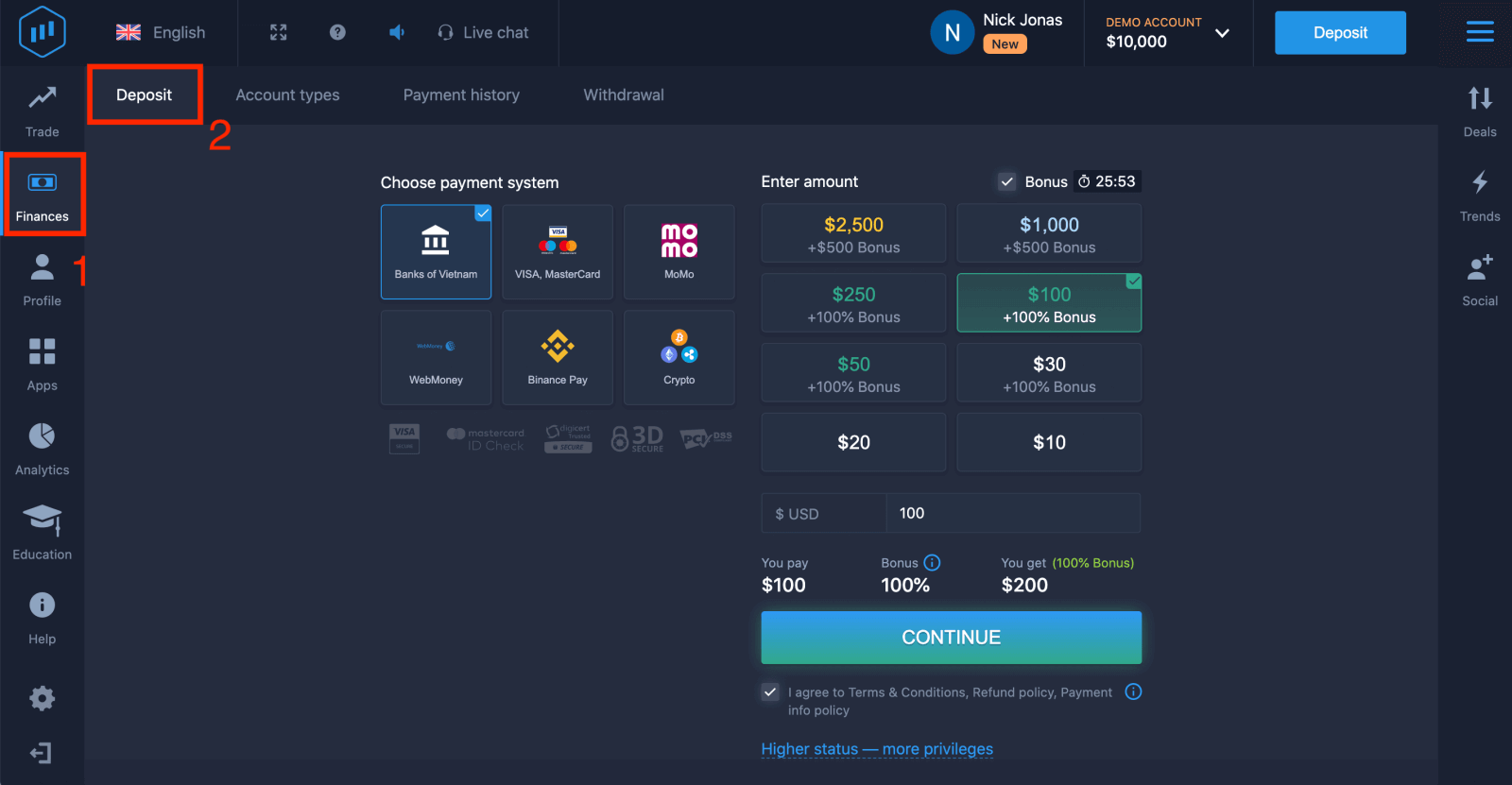
4. 選擇“銀行...”。
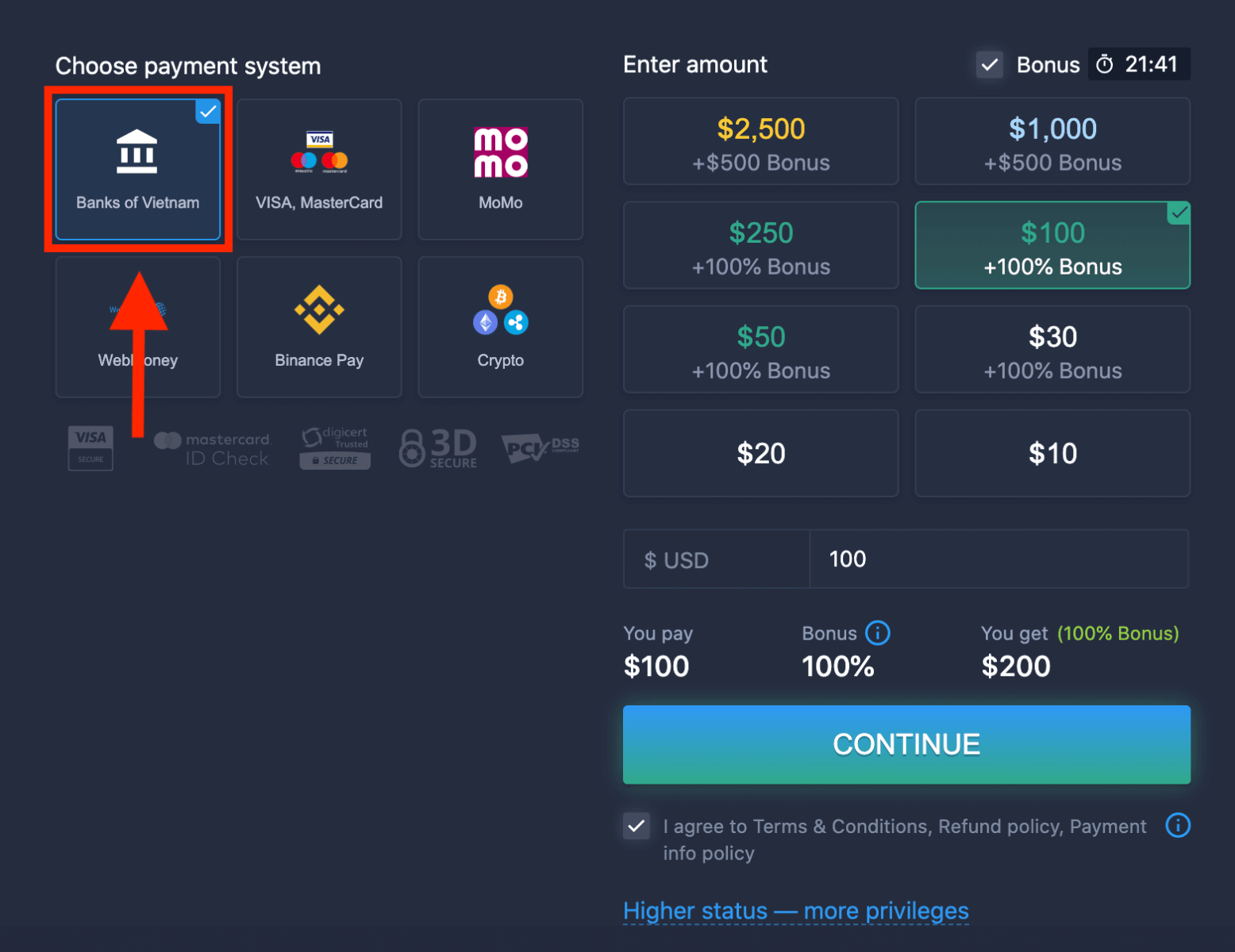
5. 您可以手動輸入存款金額或從列表中選擇一項。
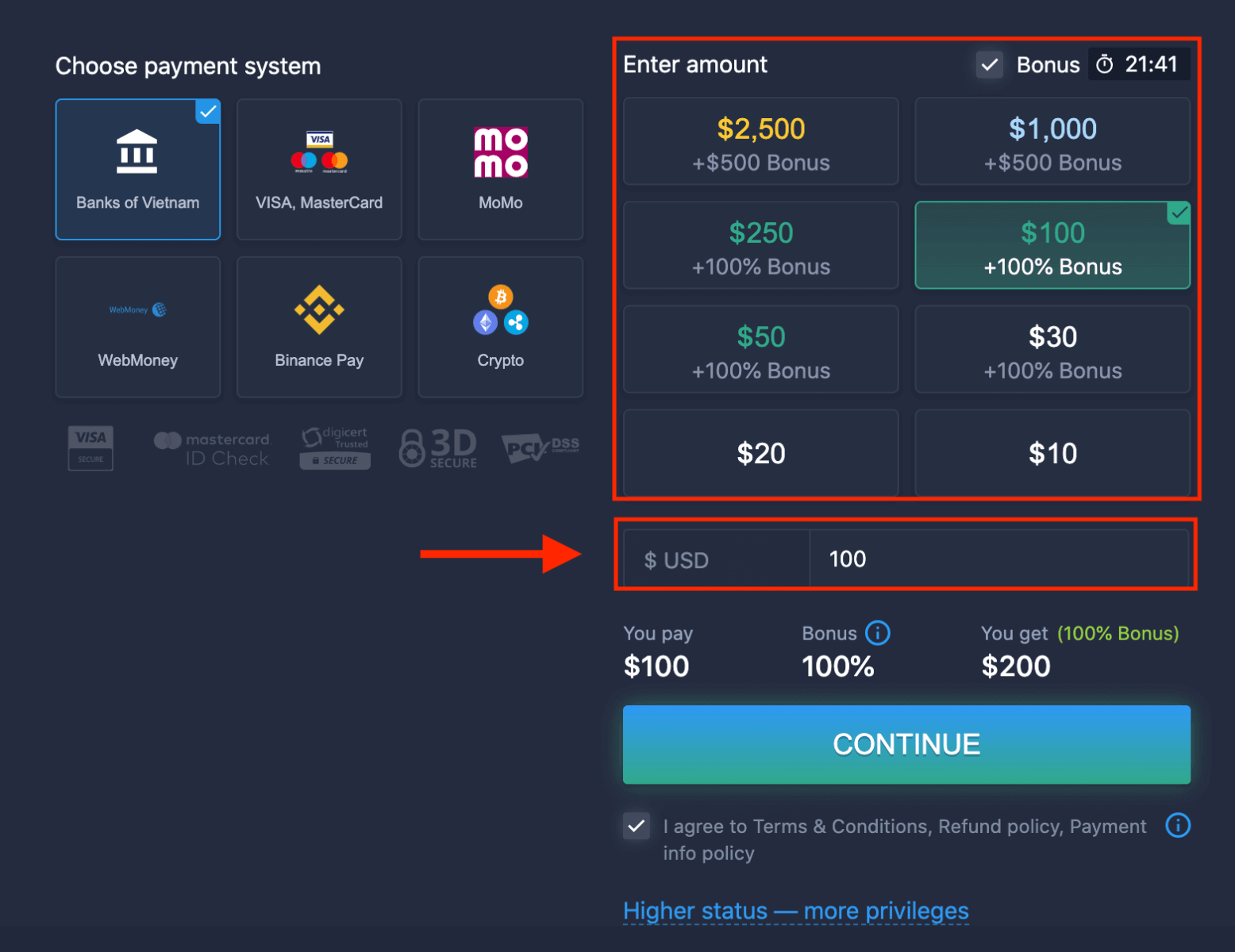
6. 系統可能會為您提供存款紅利,利用紅利增加存款。之後,單擊“繼續”。
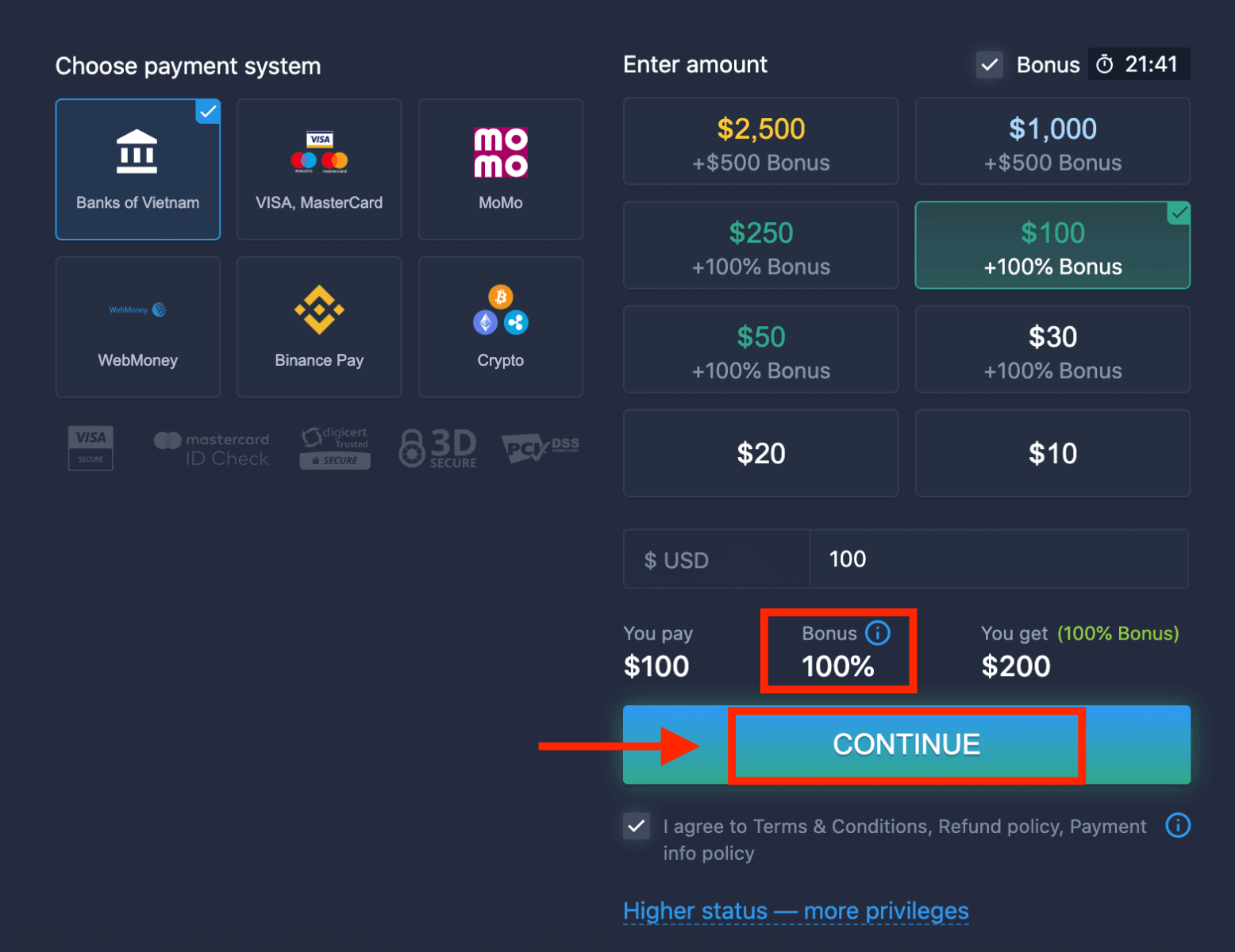
5. 您將被重定向到一個新頁面,您需要在其中選擇您的銀行。
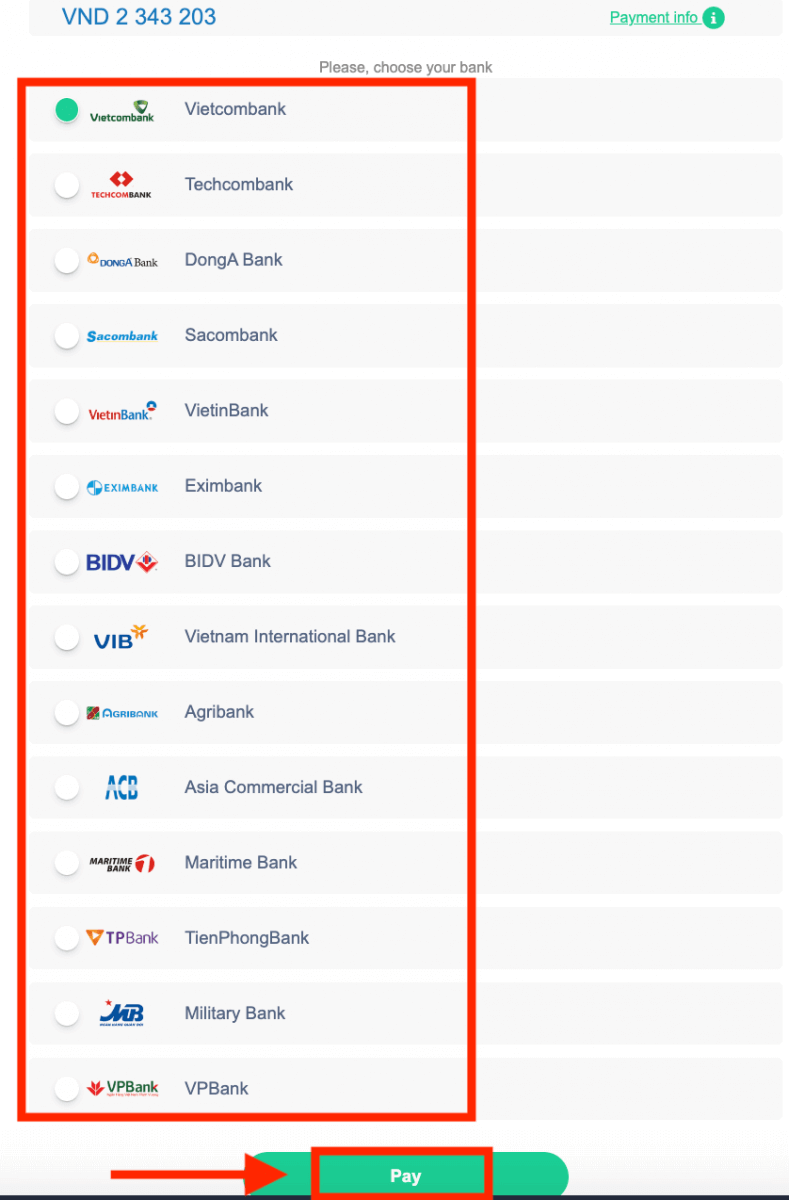
輸入所需數據以從您的銀行向 ExpertOption 存錢。
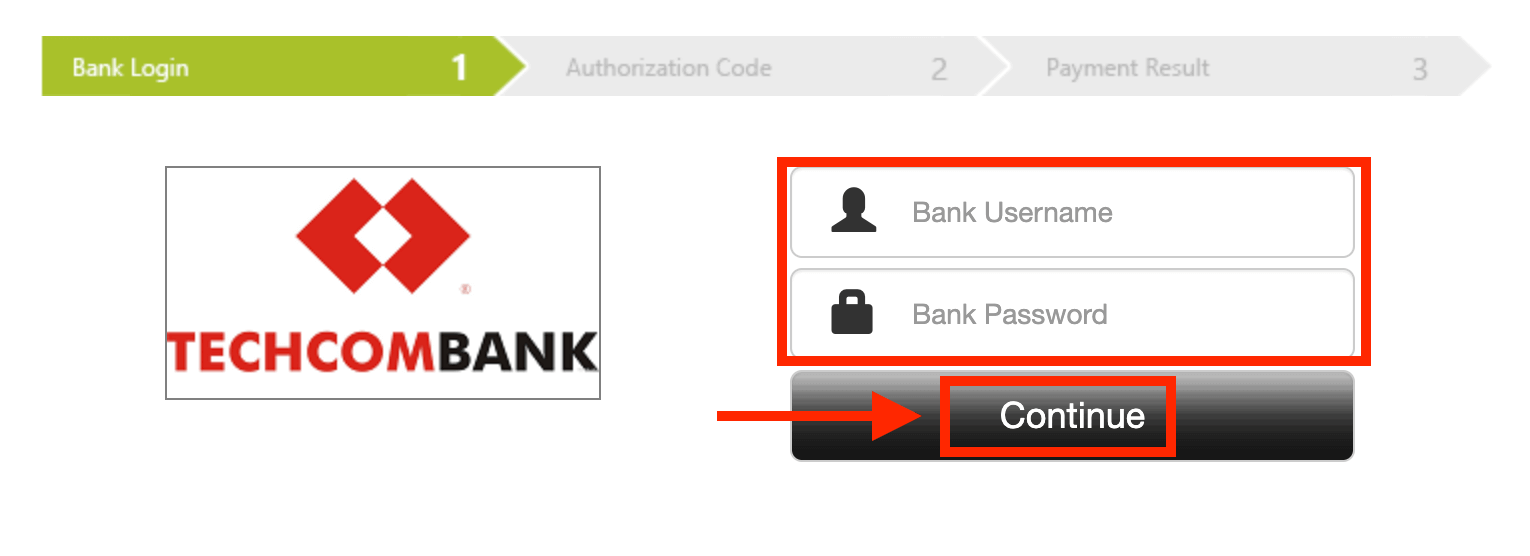
如果您的交易已成功完成,
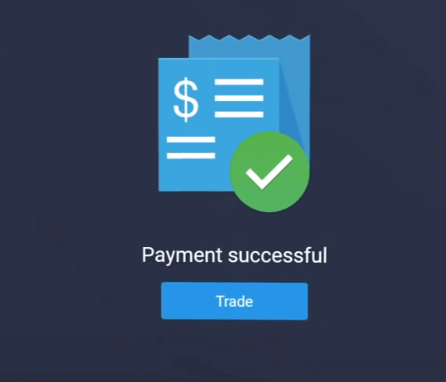
電子支付
1. 訪問ExpertOption.com網站或移動應用程序。2. 登錄您的交易賬戶。
3. 點擊左上角菜單“財務”,點擊“存款”。
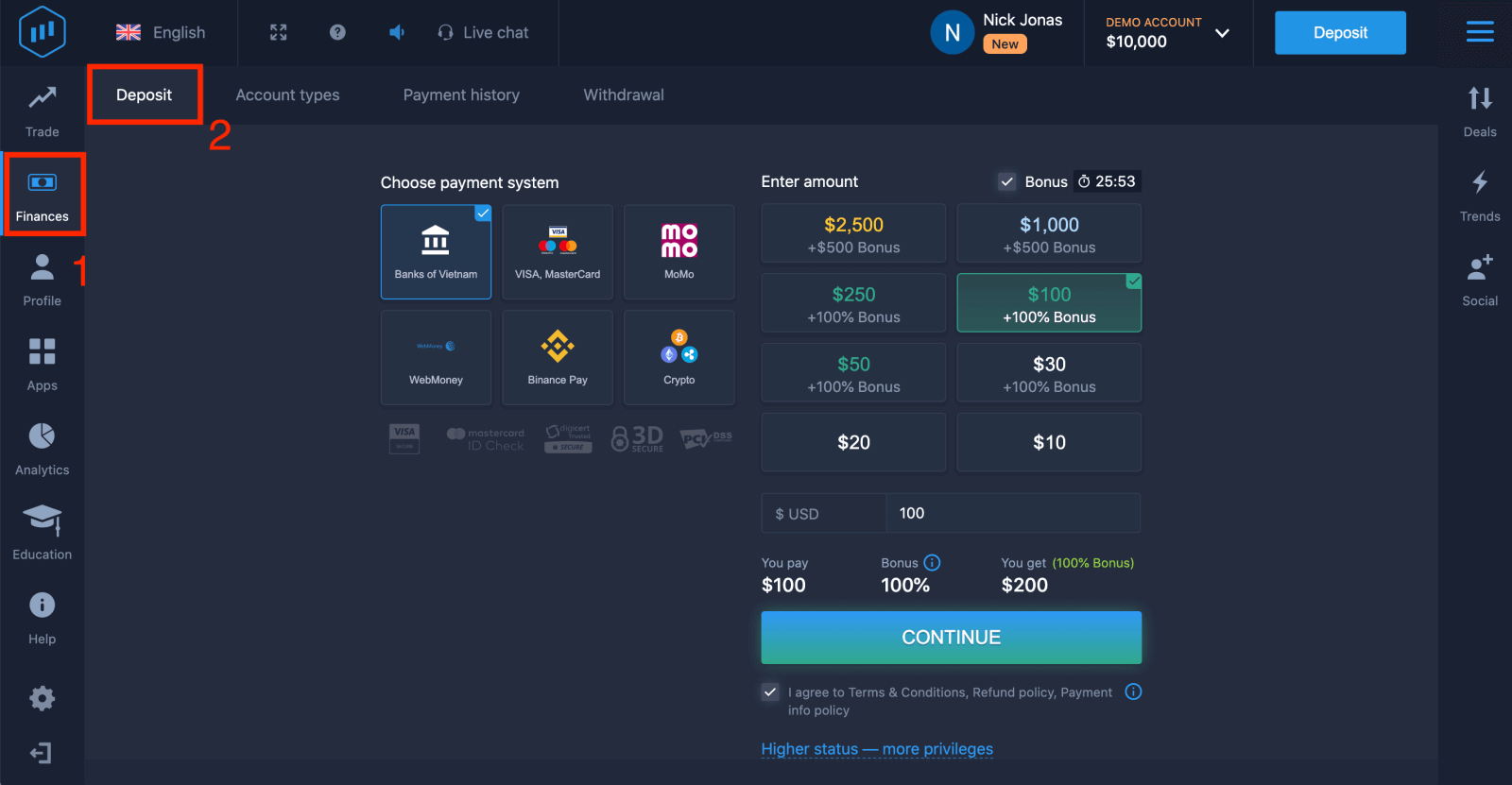 4. 選擇“WebMoney”作為示例。
4. 選擇“WebMoney”作為示例。
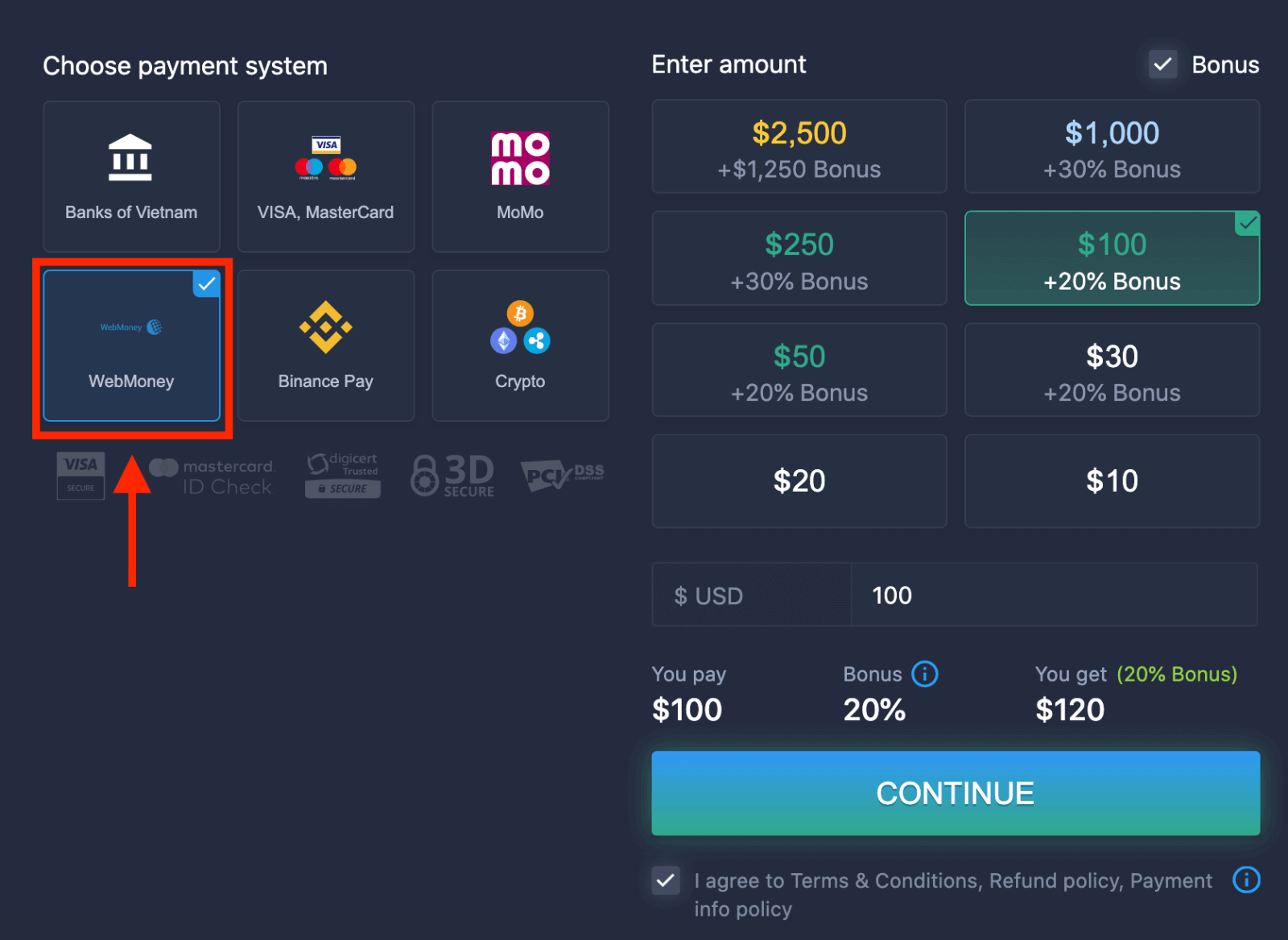
5. 您可以手動輸入存款金額或從列表中選擇一項。
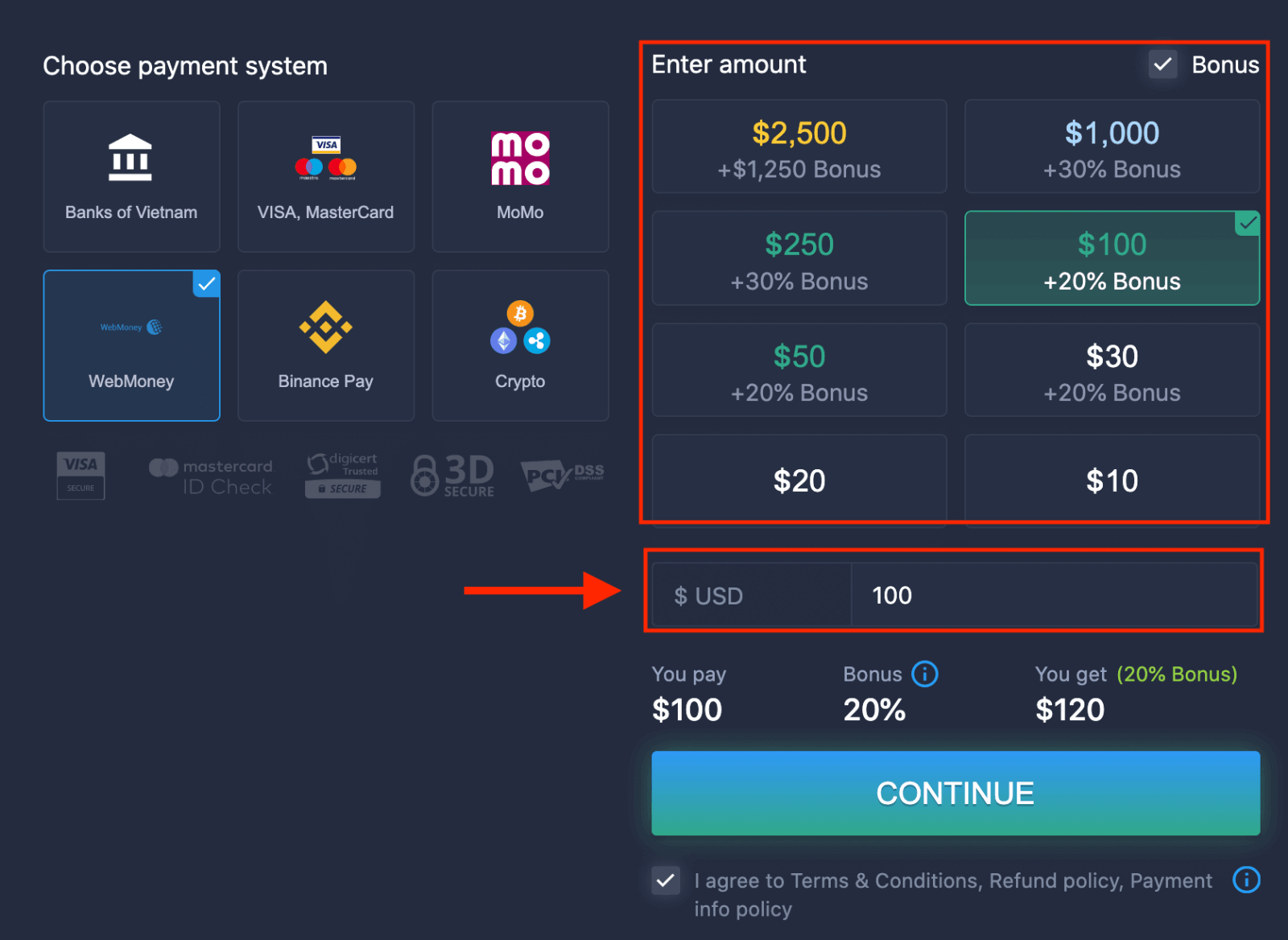
6. 系統可能會為您提供存款紅利,利用紅利增加存款。之後,單擊“繼續”。
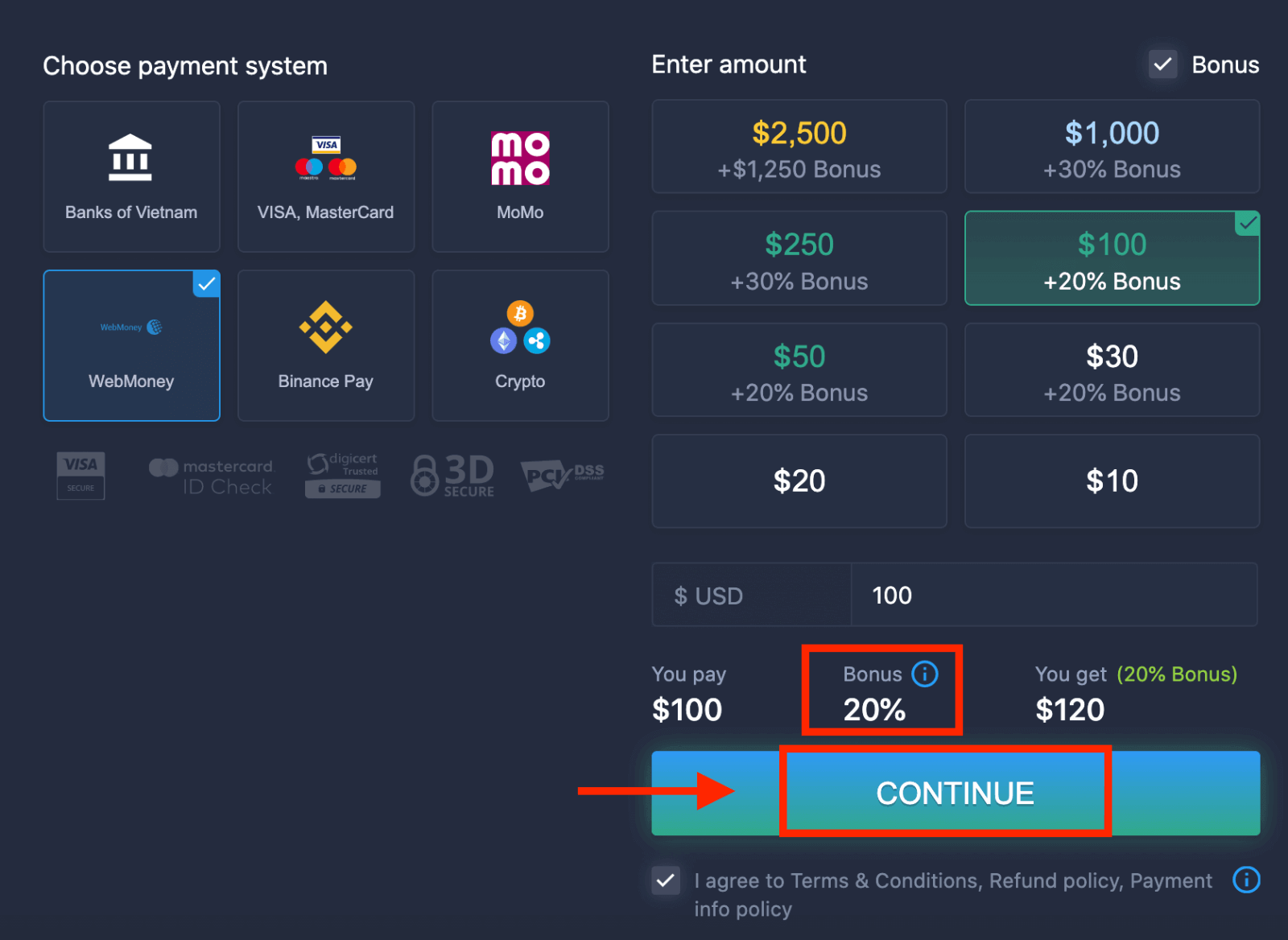 5. 您將被重定向到一個新頁面,您需要在其中輸入所需數據以將資金存入 ExpertOption。
5. 您將被重定向到一個新頁面,您需要在其中輸入所需數據以將資金存入 ExpertOption。
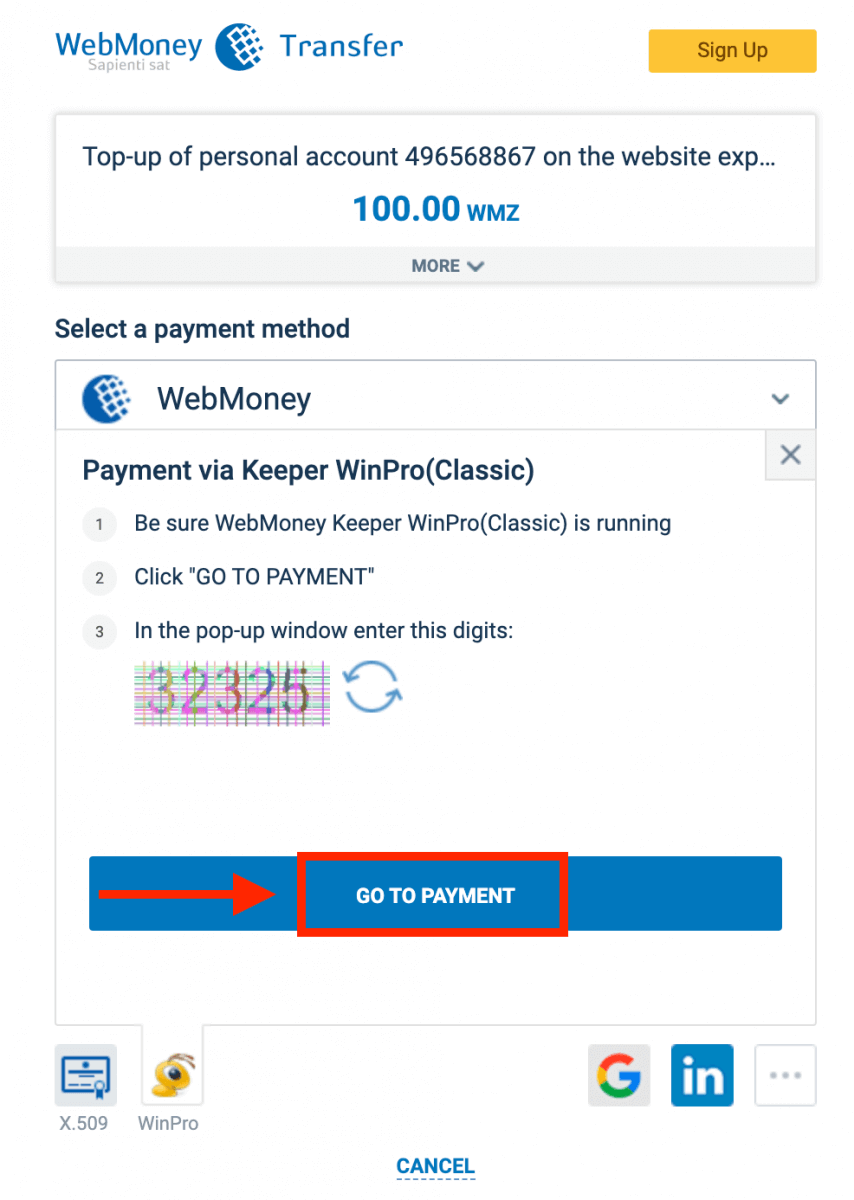
如果您的交易已成功完成,將會出現一個確認窗口,您的資金將立即存入您的帳戶。
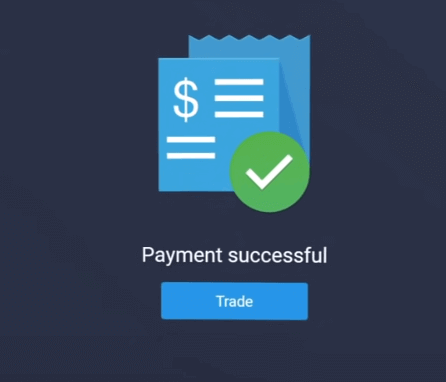
加密貨幣
1. 訪問ExpertOption.com網站或移動應用程序。2. 登錄您的交易賬戶。
3. 點擊左上角菜單“財務”,點擊“存款”。
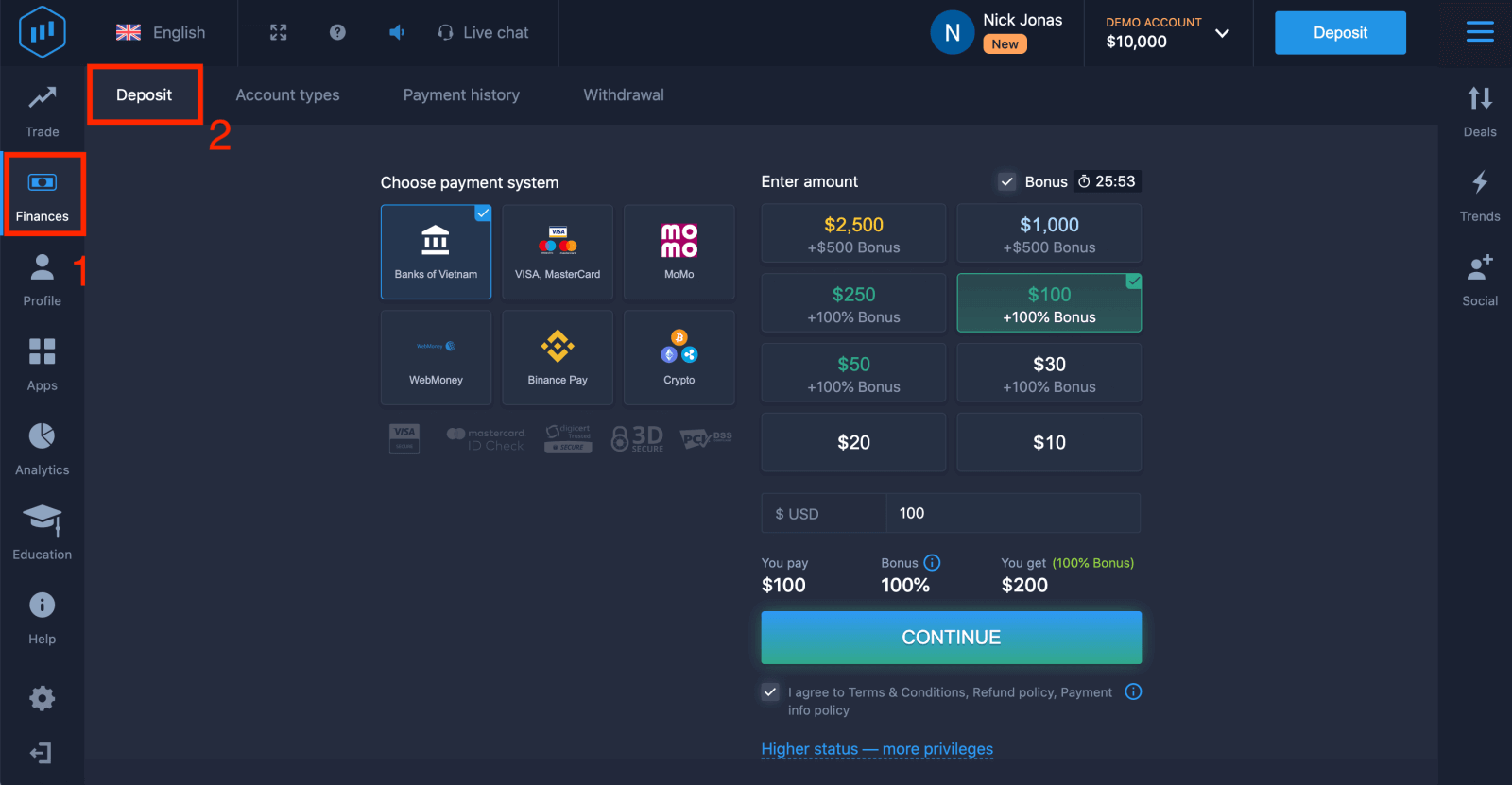 4. 選擇“加密貨幣”或“Binance Pay”。
4. 選擇“加密貨幣”或“Binance Pay”。
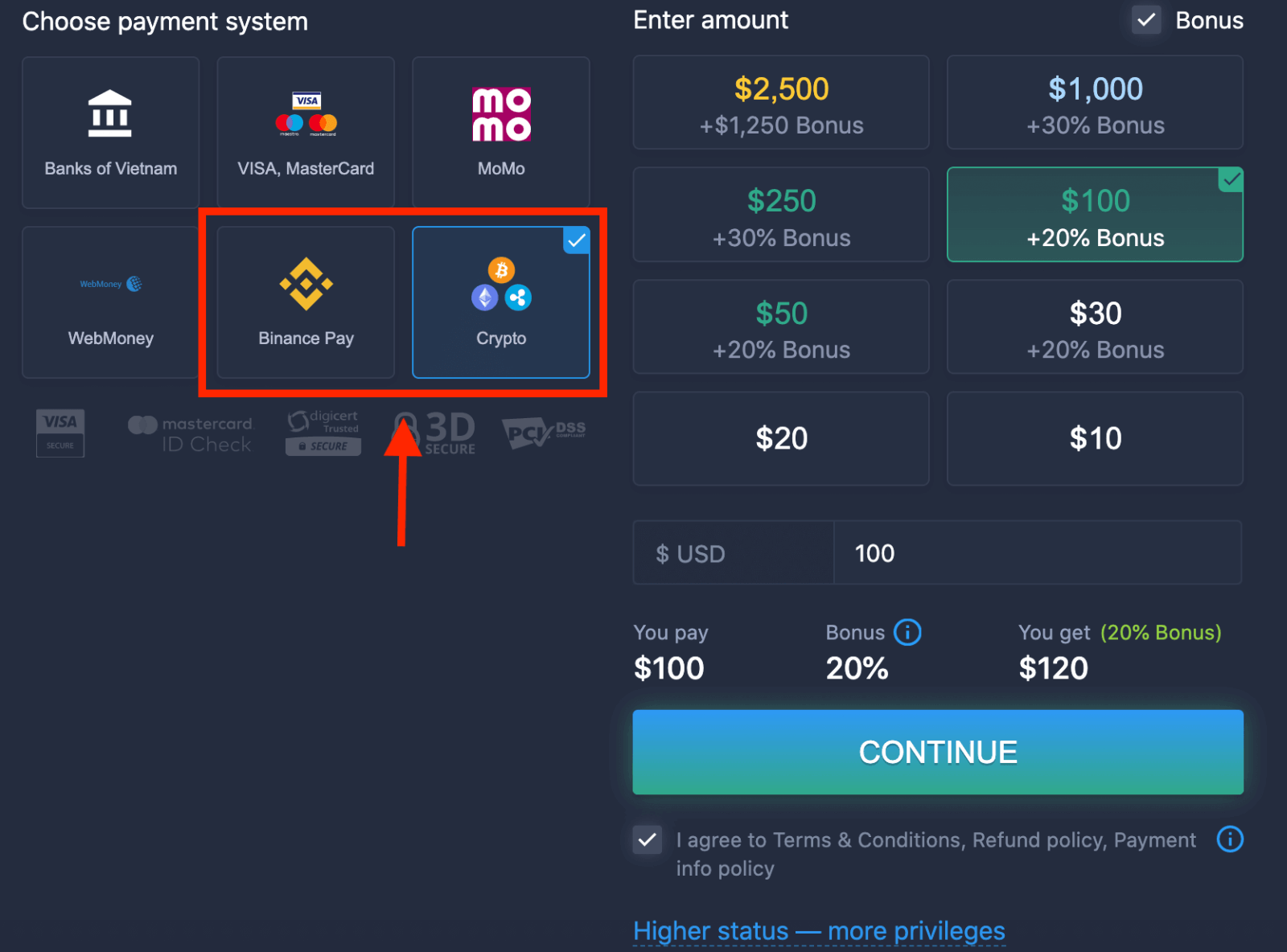
5. 您可以手動輸入存款金額或從列表中選擇一項。
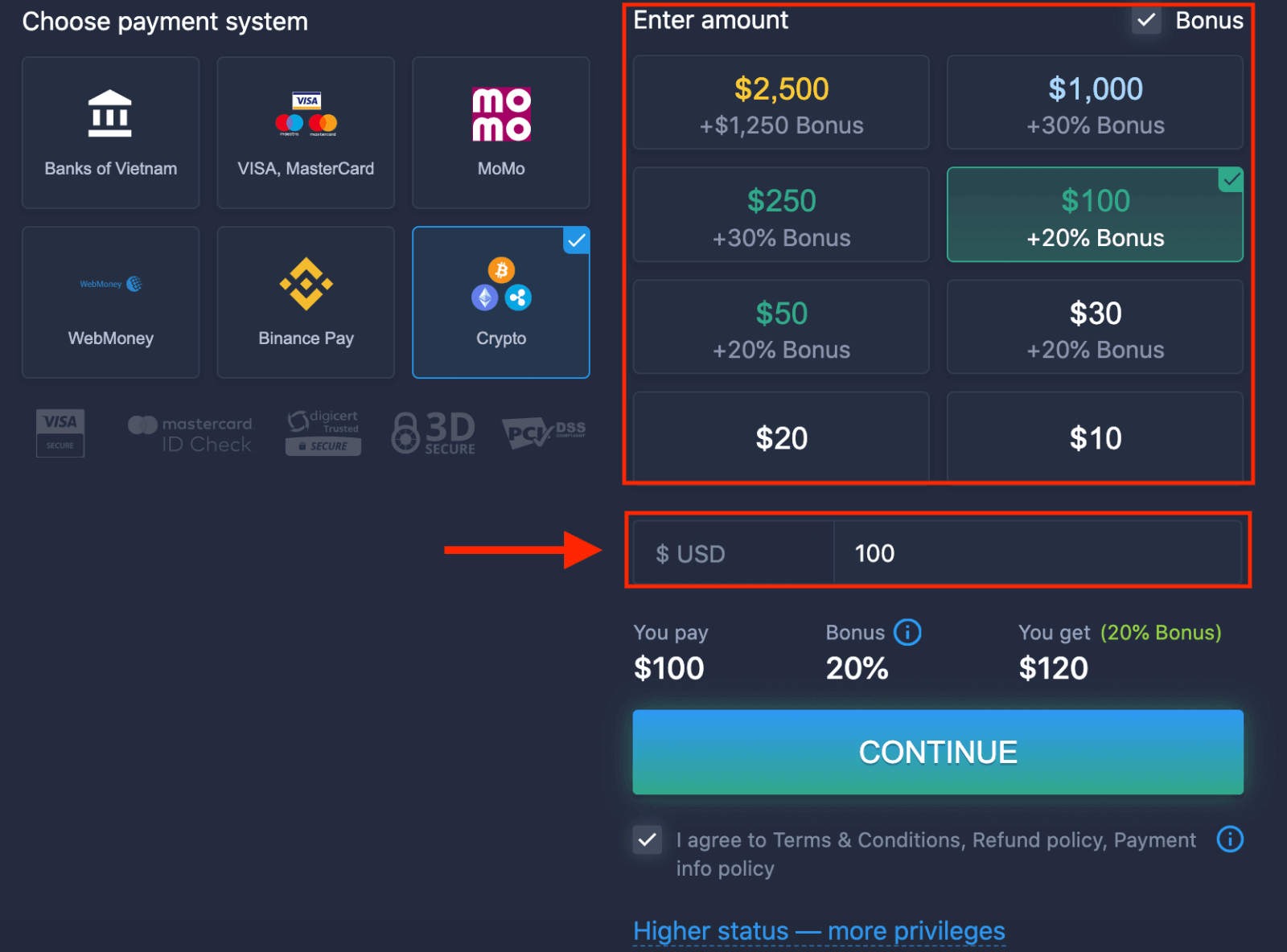
6. 系統可能會為您提供存款紅利,利用紅利增加存款。之後,單擊“繼續”。
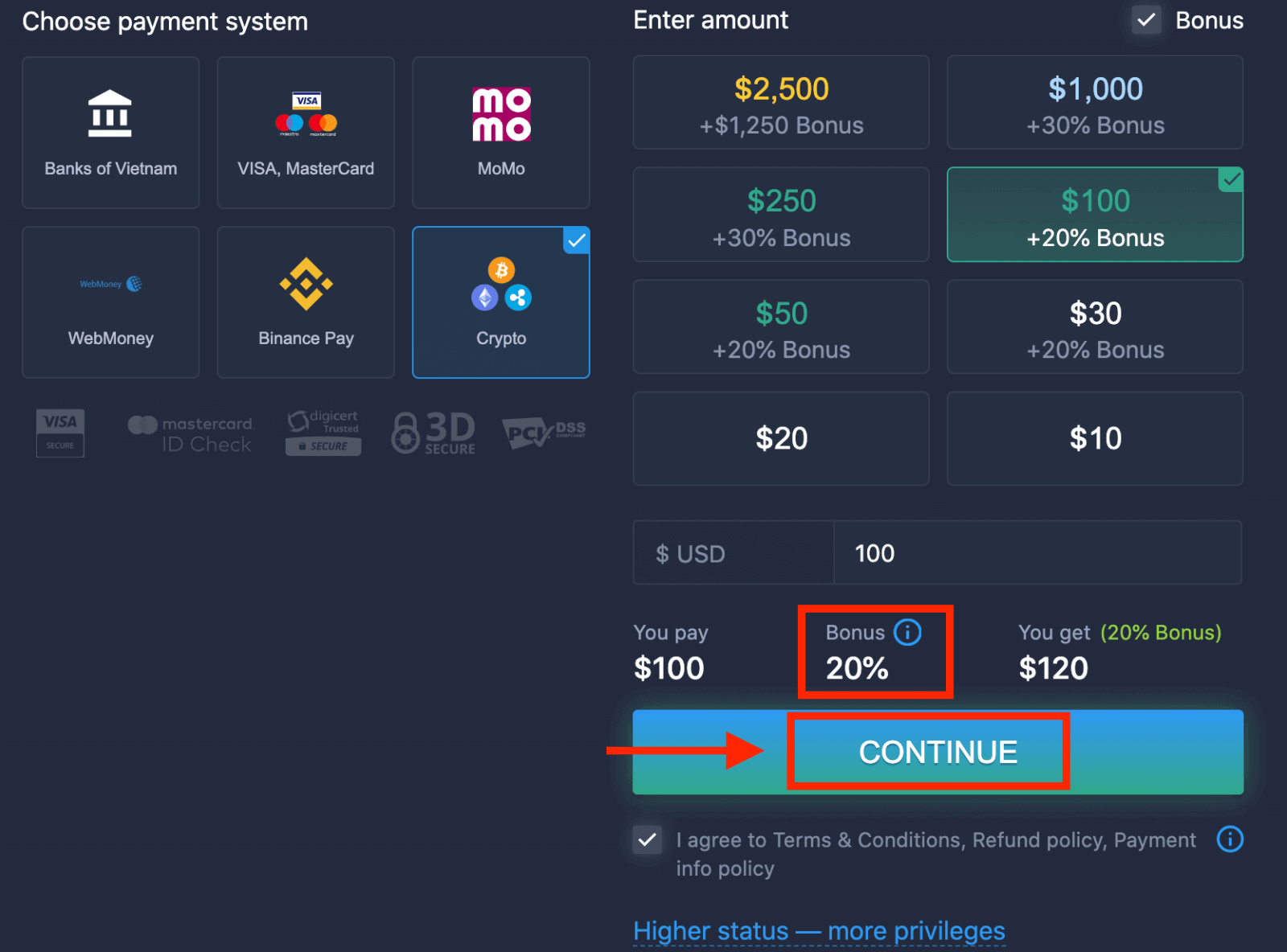
5. 您將被重定向到一個新頁面,您可以在其中獲取地址並將加密貨幣準確發送到該地址。
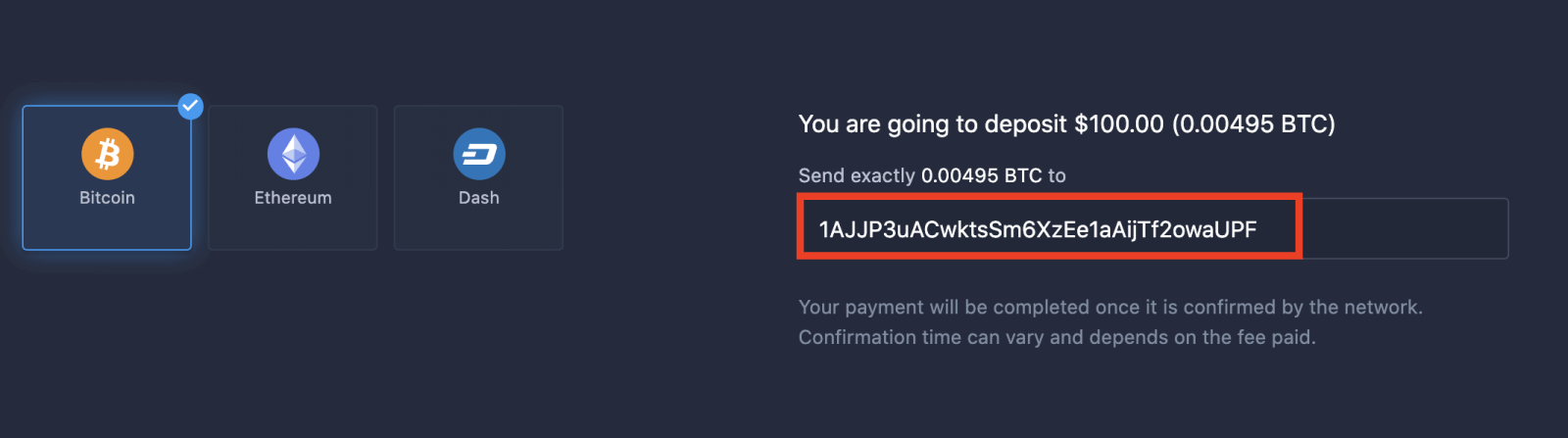
一旦網絡確認,您的付款即完成。確認時間可能會有所不同,具體取決於所支付的費用。
更高的地位——更多的特權
| 微 | 基本的 | 銀 | 金子 | 鉑 | 獨家的 |
| 對於那些喜歡輕啟動的人。準備好後升級到更高的狀態 |
對於那些喜歡輕啟動的人。準備好後升級到更高的狀態 | 我們的大多數客戶都是從白銀賬戶開始的。包括免費諮詢 | 明智的投資從黃金賬戶開始。通過特權功能充分利用您的帳戶 | 我們為認真的投資者提供最好的專業知識和專屬賬戶管理 | 請向您的客戶經理詢問更多信息 |
|
10 美元起
|
50 美元起
|
500 美元起
|
2,500 美元起
|
5,000 美元起
|
僅限受邀者 |
賬戶類型
| 微 | 基本的 | 銀 | 金子 | 鉑 | 獨家的 | |
|
教育資料
|
||||||
|
每日市場評論和金融研究
|
||||||
|
優先提款
|
||||||
|
同時開放交易的最大數量
|
10
|
10 | 15 | 30 | 沒有限制 | 沒有限制 |
|
最大交易金額
|
10 美元
|
25 美元 | 250 美元 | 1000 美元 | 2,000 美元 | 3,000 美元 |
|
資產利潤增加
|
0
|
0 | 0 | 高達 2% | 高達 4% | 高達 6% |
如何在 ExpertOption 進行交易
特徵
我們使用現代技術提供最快的交易。訂單執行無延遲,報價最準確。我們的交易平台全天候和周末開放。ExpertOption 客戶服務 24/7 全天候提供。我們不斷增加新的金融工具。
- 技術分析工具:4種圖表類型、8種指標、趨勢線
- 社交交易:觀看全球交易或與朋友進行交易
- 超過 100 種資產,包括蘋果、Facebook 和麥當勞等熱門股票
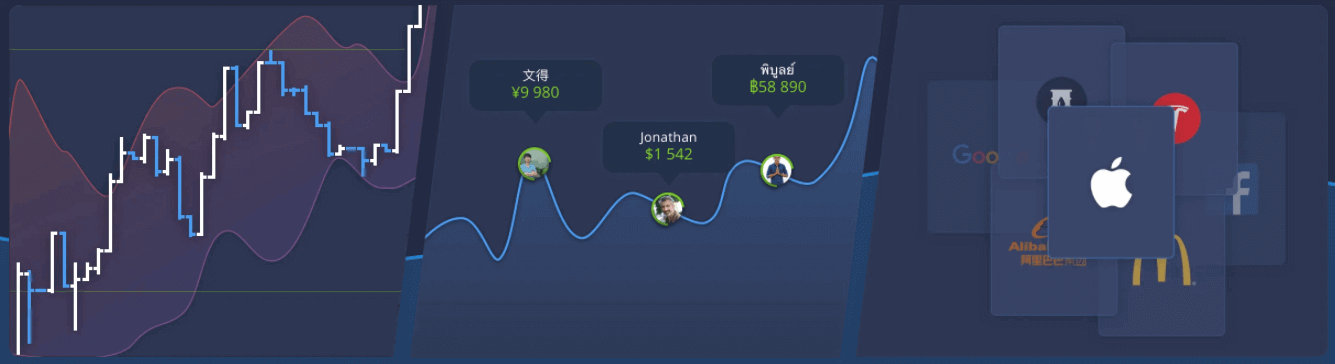
如何開倉?
1. 選擇交易資產
- 您可以滾動瀏覽資產列表。您可用的資產為白色。單擊資產即可進行交易。
- 這個百分比決定了它的盈利能力。百分比越高——成功後您的利潤就越高。
所有交易均以開倉時顯示的盈利能力結束。
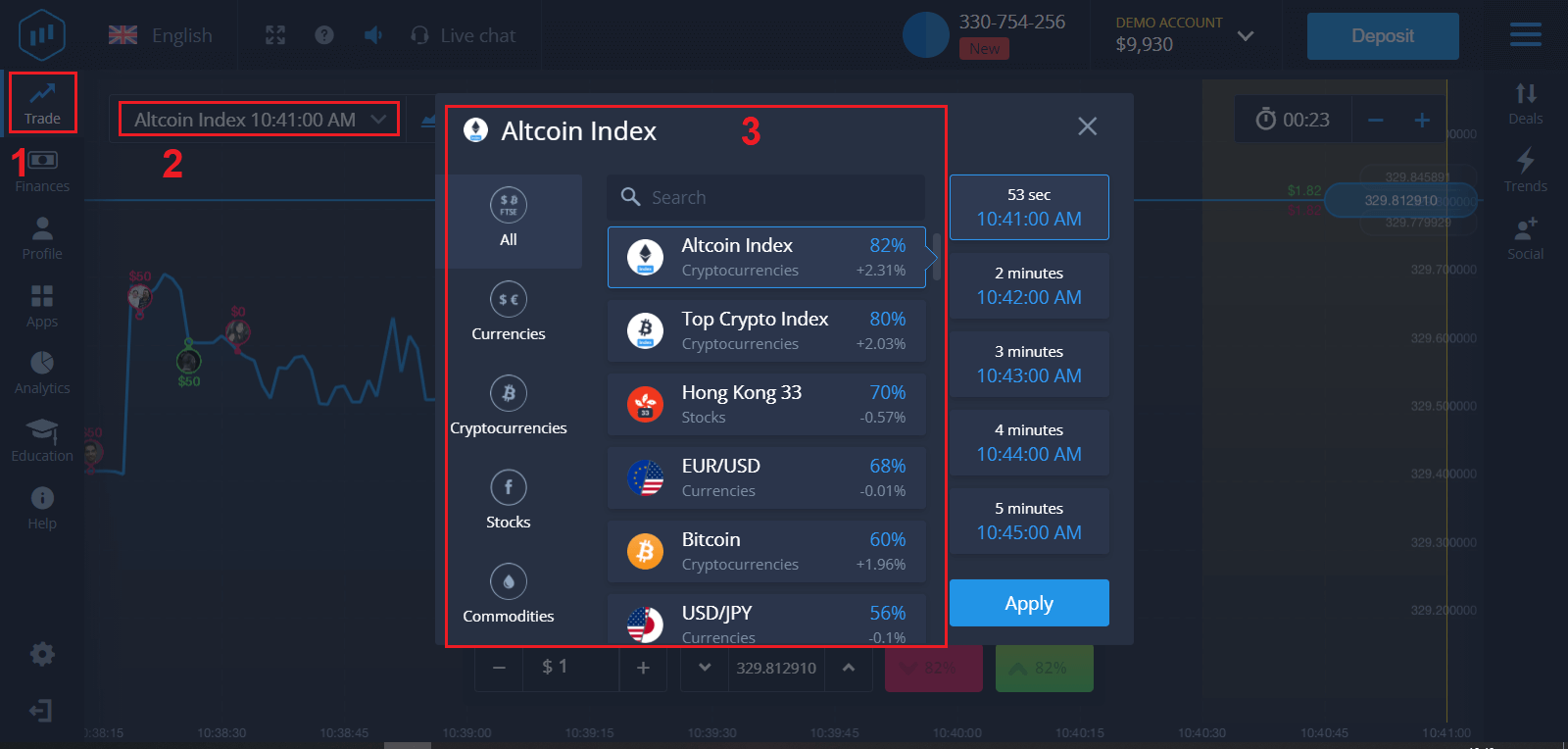
2. 選擇到期時間並點擊“應用”按鈕
到期時間是指交易被視為完成(平倉)並且結果自動累加的時間。
當與 ExpertOption 達成交易時,您獨立決定交易的執行時間。
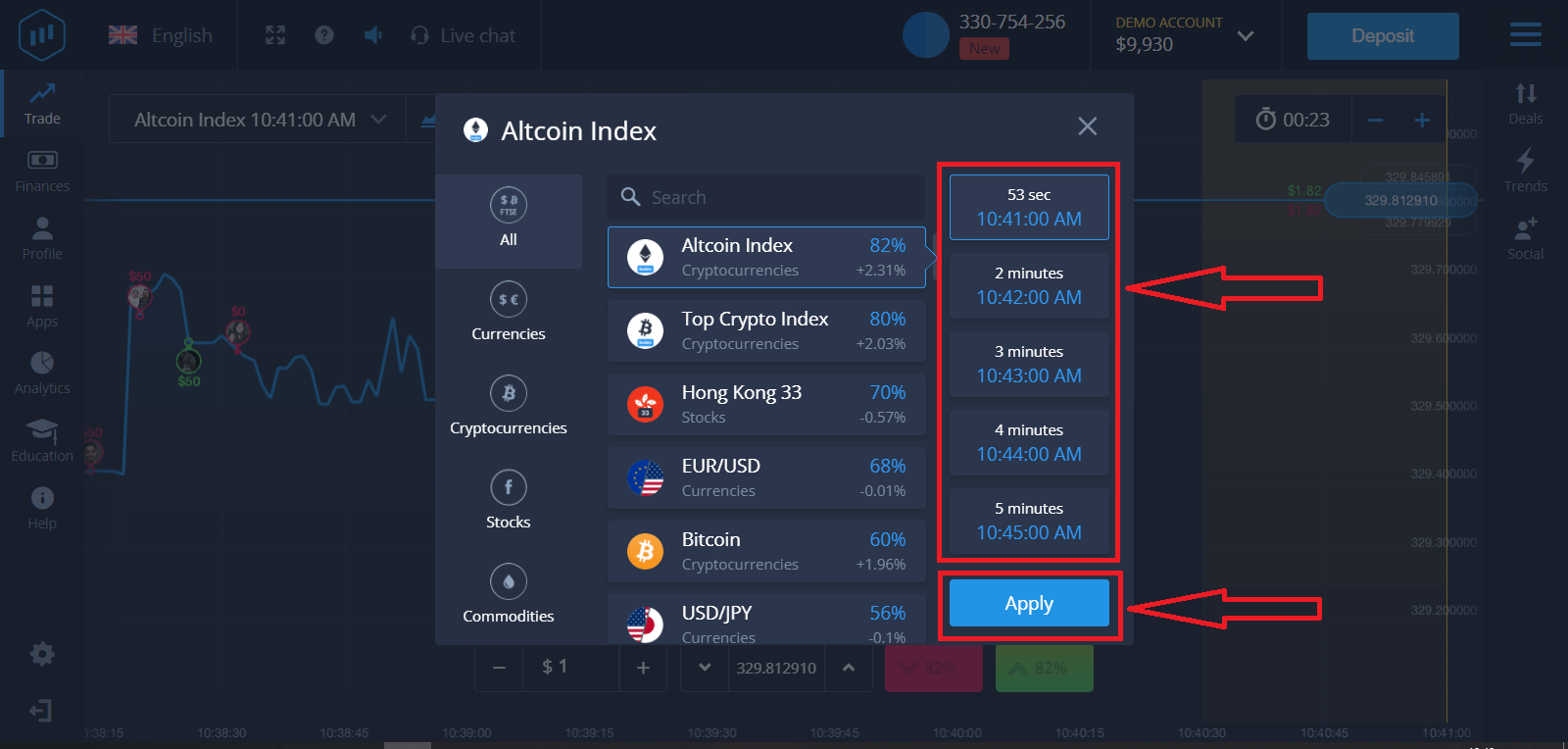
3. 設置您要投資的金額。
交易的最低金額為 1 美元,最高金額為 1,000 美元,或您賬戶貨幣的等值金額。我們建議您從小額交易開始,以測試市場並適應。
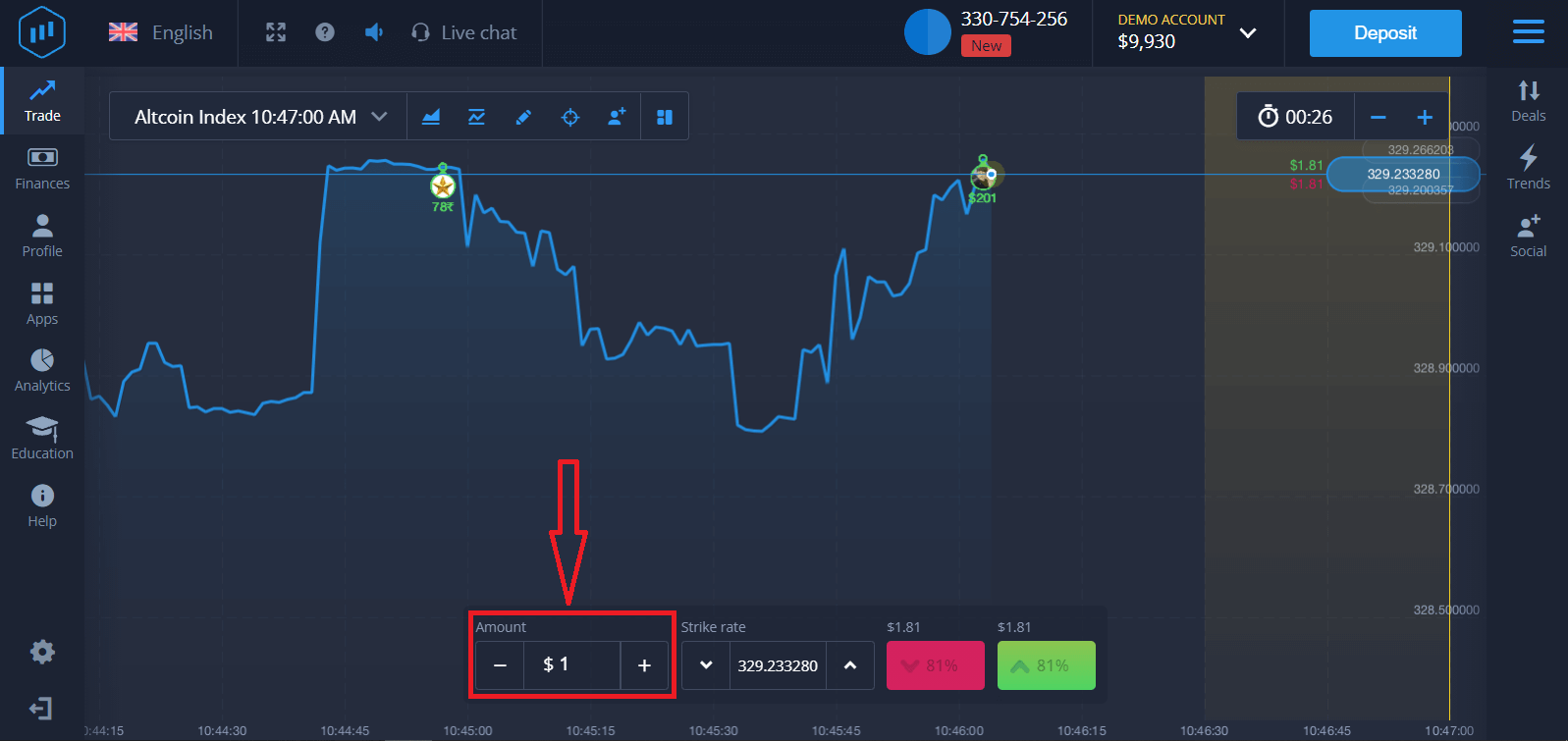
4. 分析圖表上的價格變動並做出預測。
根據您的預測選擇較高(綠色)或較低(粉色)選項。如果您預計價格會上漲,請按“較高”,如果您認為價格會下跌,請按“較低”
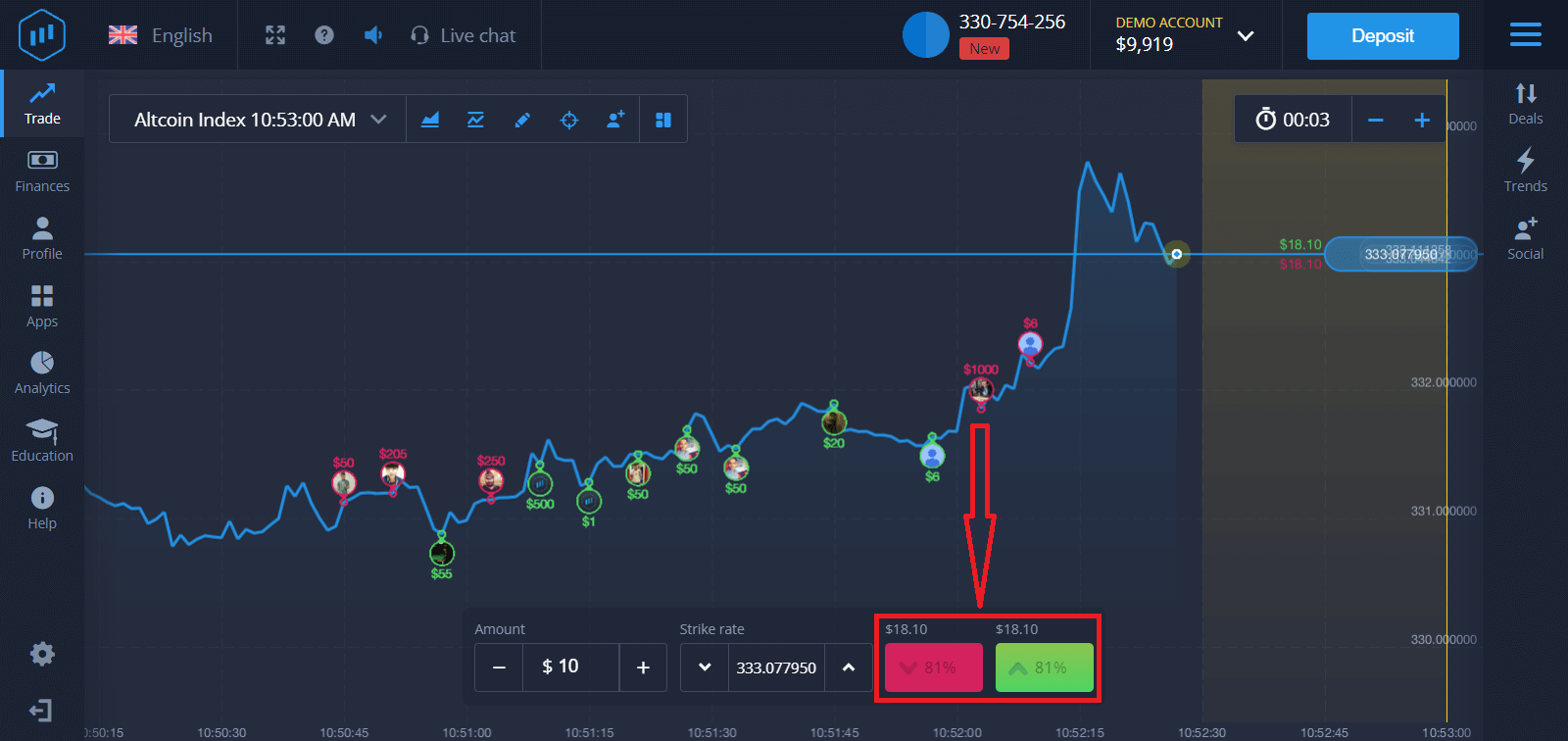
5. 等待交易結束,看看您的預測是否正確。如果是,您的投資金額加上資產利潤將添加到您的餘額中。如果您的預測不正確 – 投資將不會退還。
您可以在圖表
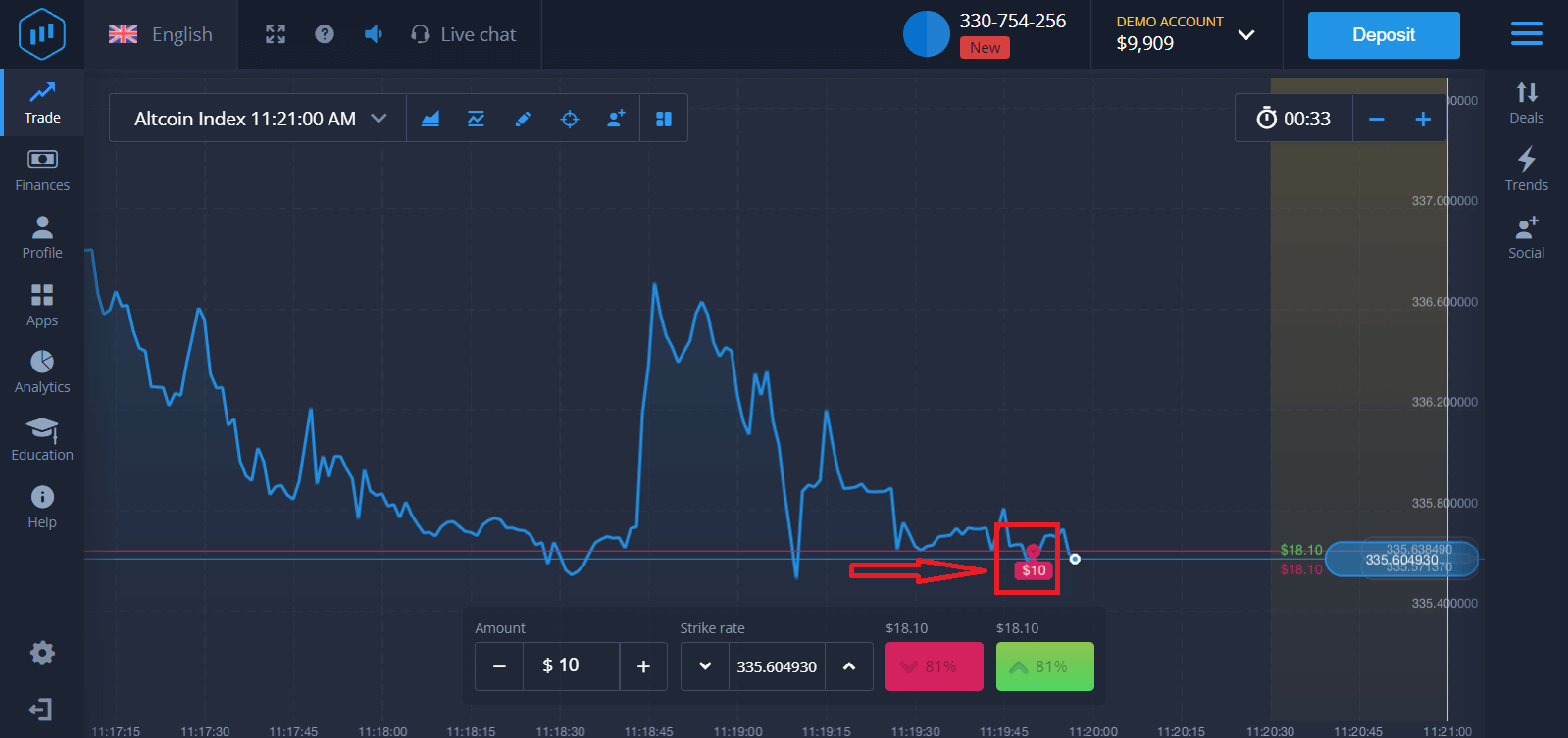
或交易中 監控您的訂單進度
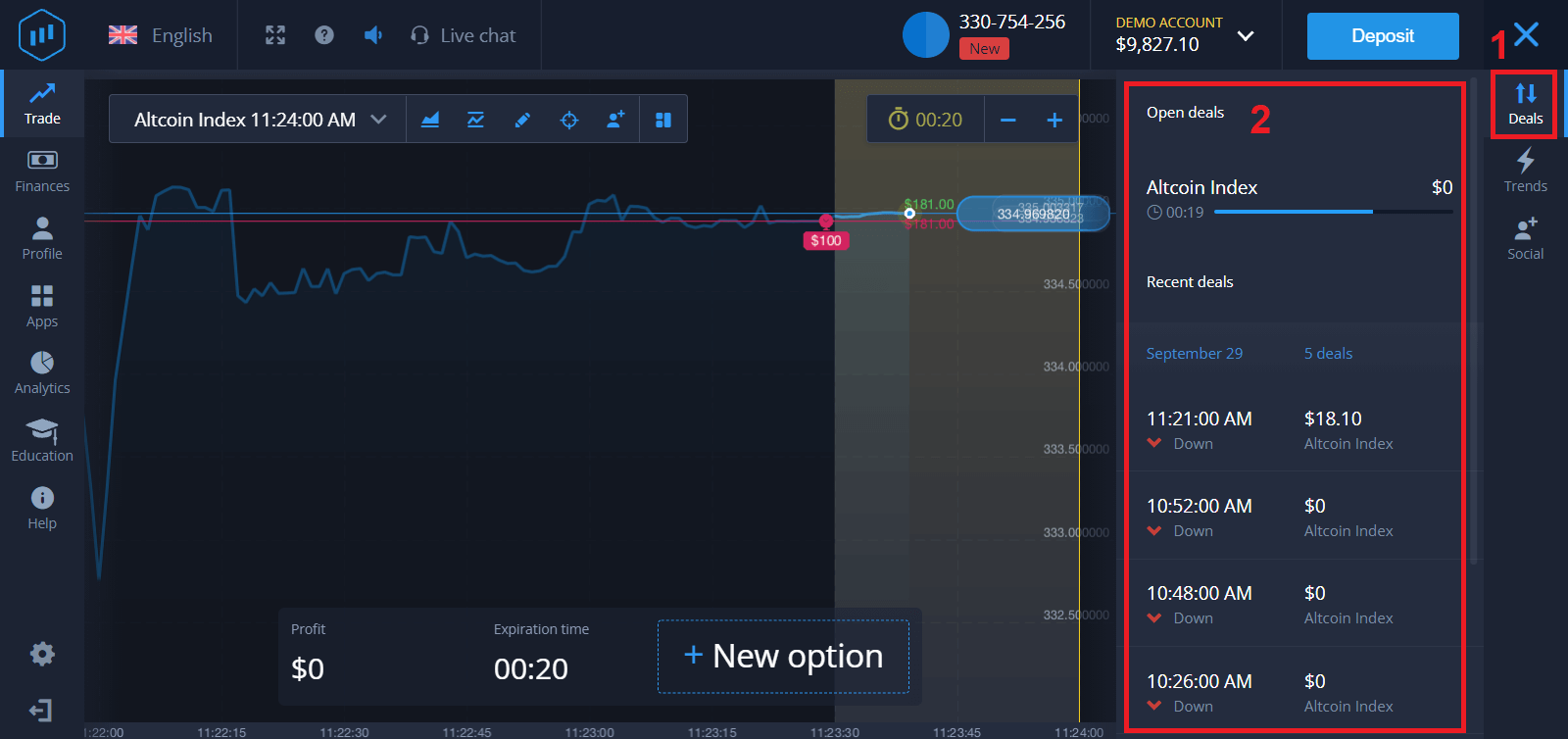
交易完成後您將收到有關交易結果的通知
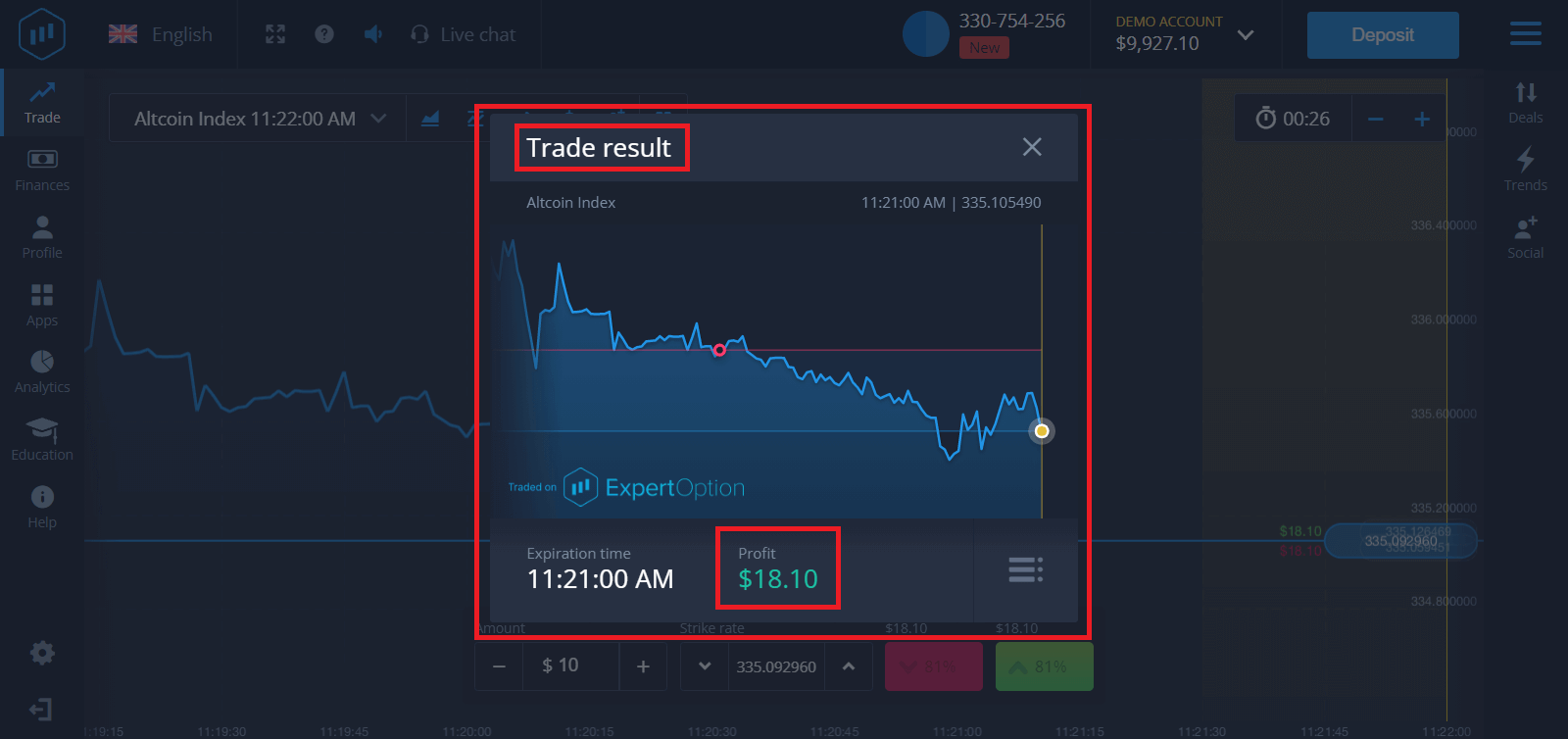
如何在 ExpertOption 提款
哪些付款方式可以提款?
我們與 20 多個支付系統合作。您可以將資金轉入借記卡或信用卡:Visa、MasterCard、Maestro、銀聯。我們還與電子支付方式集成:Neteller、Skrill、Perfect Money、FasaPay 等。
黃金、白金和尊享賬戶享有優先提款權。
首先提款必須存入用於存款的銀行卡或電子錢包。如果提款到銀行卡,提款金額必須等於存款金額。您可以提取到任何電子錢包(Skrill、Neteller、銀聯或任何其他方式)的其他資金(收入)
我怎樣才能取款?
首先,讓我們澄清一個小問題。對於某些人來說,這可能看起來很荒謬或愚蠢,但我們每天都會收到很多類似的問題。資金只能從真實賬戶中提取,模擬賬戶實際上是一個模擬賬戶,您可以在其中練習使用 ExpertOption 平台賺錢。因此,一開始,在模擬賬戶上,有非常大的 10,000 美元可用於交易。
因此,您擁有一個真實賬戶,並且已使用萬事達卡銀行卡充值。現在您已經賺取了利潤並想要提取您的獎金。如何做呢?
提款從未如此簡單!請按照下列步驟操作:
1. 只需打開ExpertOption 平台並點擊左上角菜單。
2. 然後選擇財務選項。您現在會在窗口右下角看到提款選項。
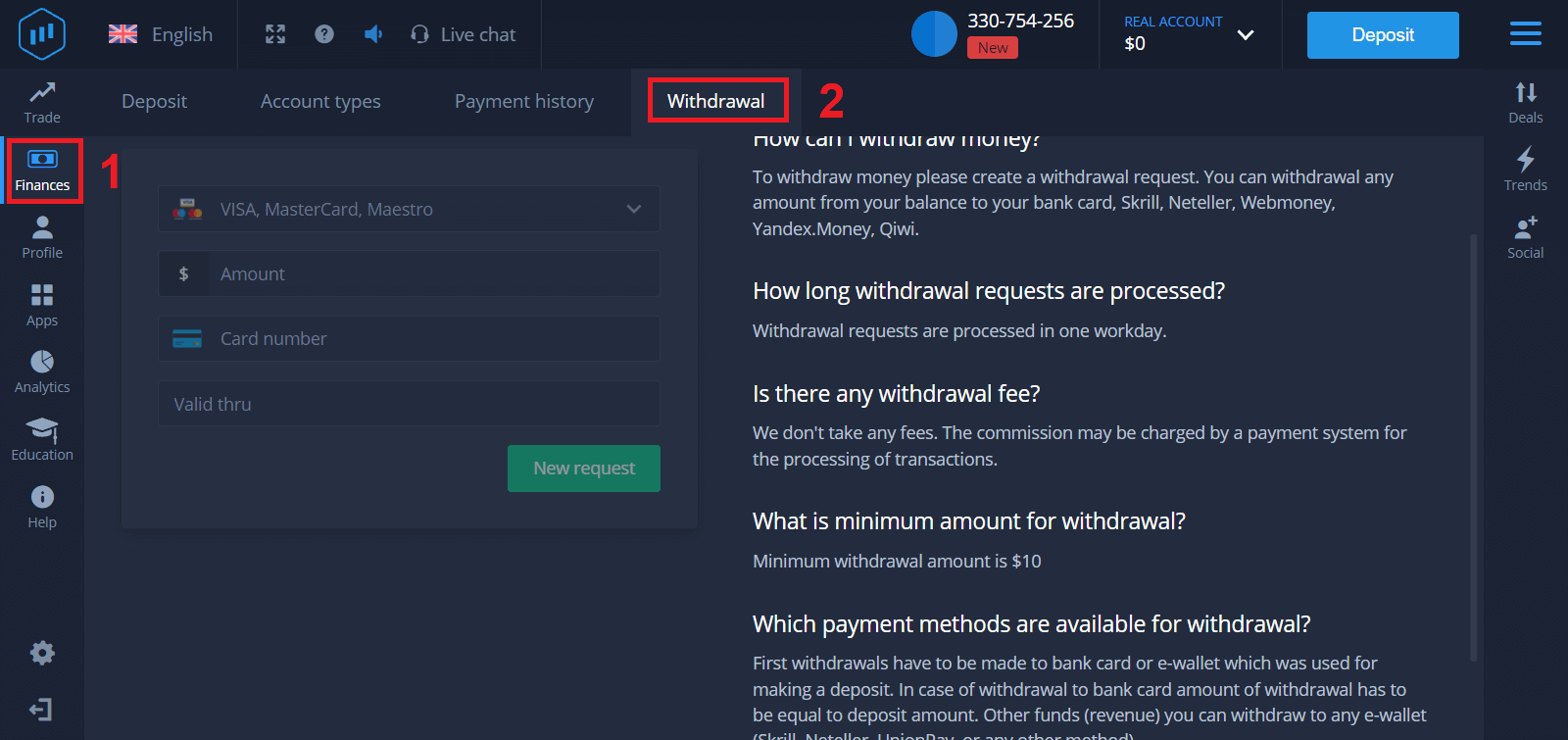
3. 您應在此處輸入您希望用於提款的付款方式的所有數據。
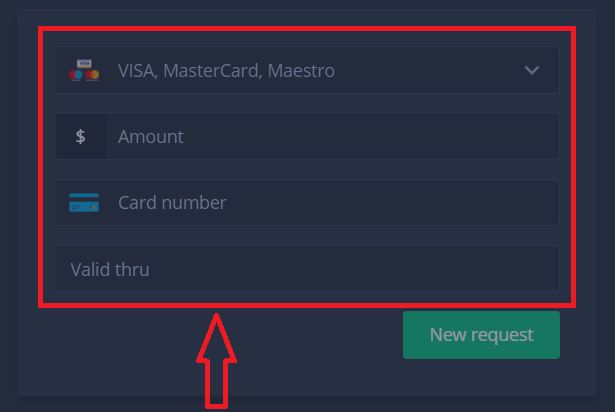
4. 在此字段中提供所有信息後,請按“新請求”按鈕。
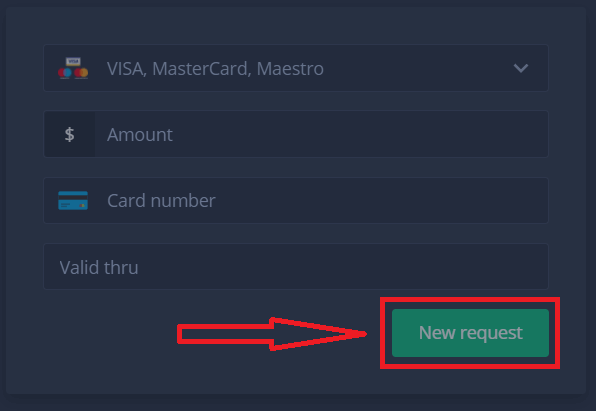
就是這樣,您的錢正在轉入您的信用卡或其他付款方式。您將在“付款歷史記錄” 中看到新請求
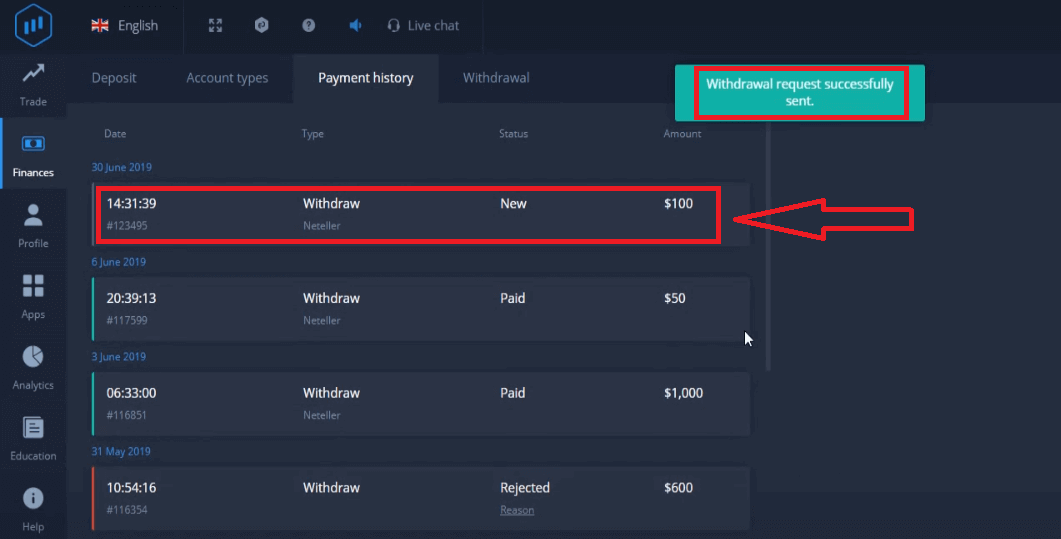
還有一件重要的事情!
除了常見的提款方式(例如信用卡)外,ExpertOption 中還有數十種其他提款方式。但首次提款始終只能(!)通過您用於存款的付款方式進行。


